Page 1
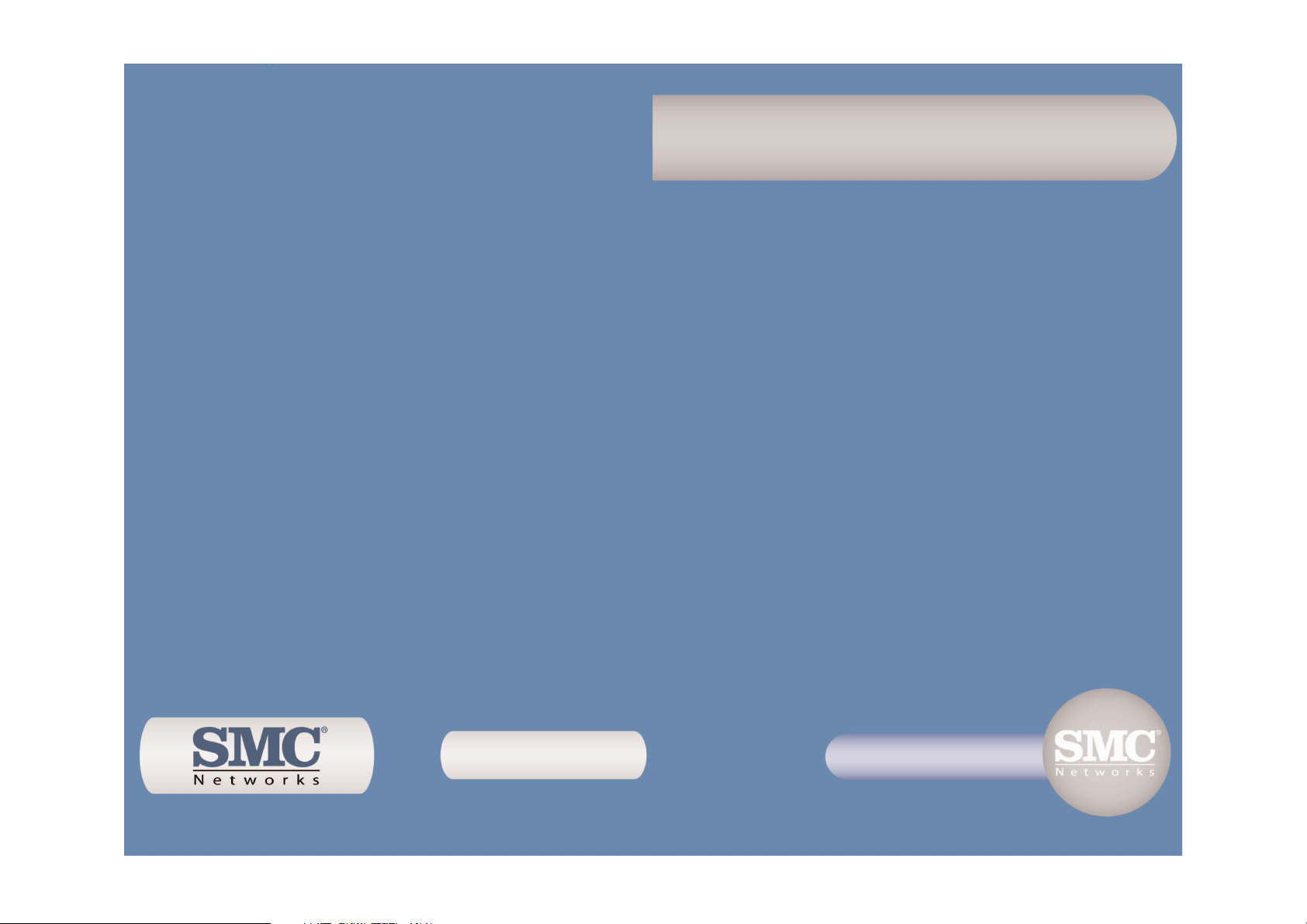
SMC2870W
EZ ConnectTMg
Wireless Ethernet Bridge
Model Number: SMC2870W
Quick Installation Guide
Installationskurzanleitung
Guide d’installation rapide
Guía de inicio rápido
Guida rapida all’avvio
Snabbinstallation
Beknopte installatiehandleiding
Manual de instalação rápida
Kort installationsvejledning
EZ ConnectTMg Wireless Ethernet Bridge
EZ Connect
TM
g Wireless Ethernet Bridge
Pont Ethernet sans fil EZ ConnectTMg
Bridge Ethernet inalámbrico EZ ConnectTMg
EZ Connect
TM
g Bridge Ethernet wireless
EZ ConnectTMgTrådlös Ethernet-brygga
EZ ConnectTMg Bridge Ethernet Sem Fios
EZ Connect
TM
gWireless Ethernet Bridge
Page 2
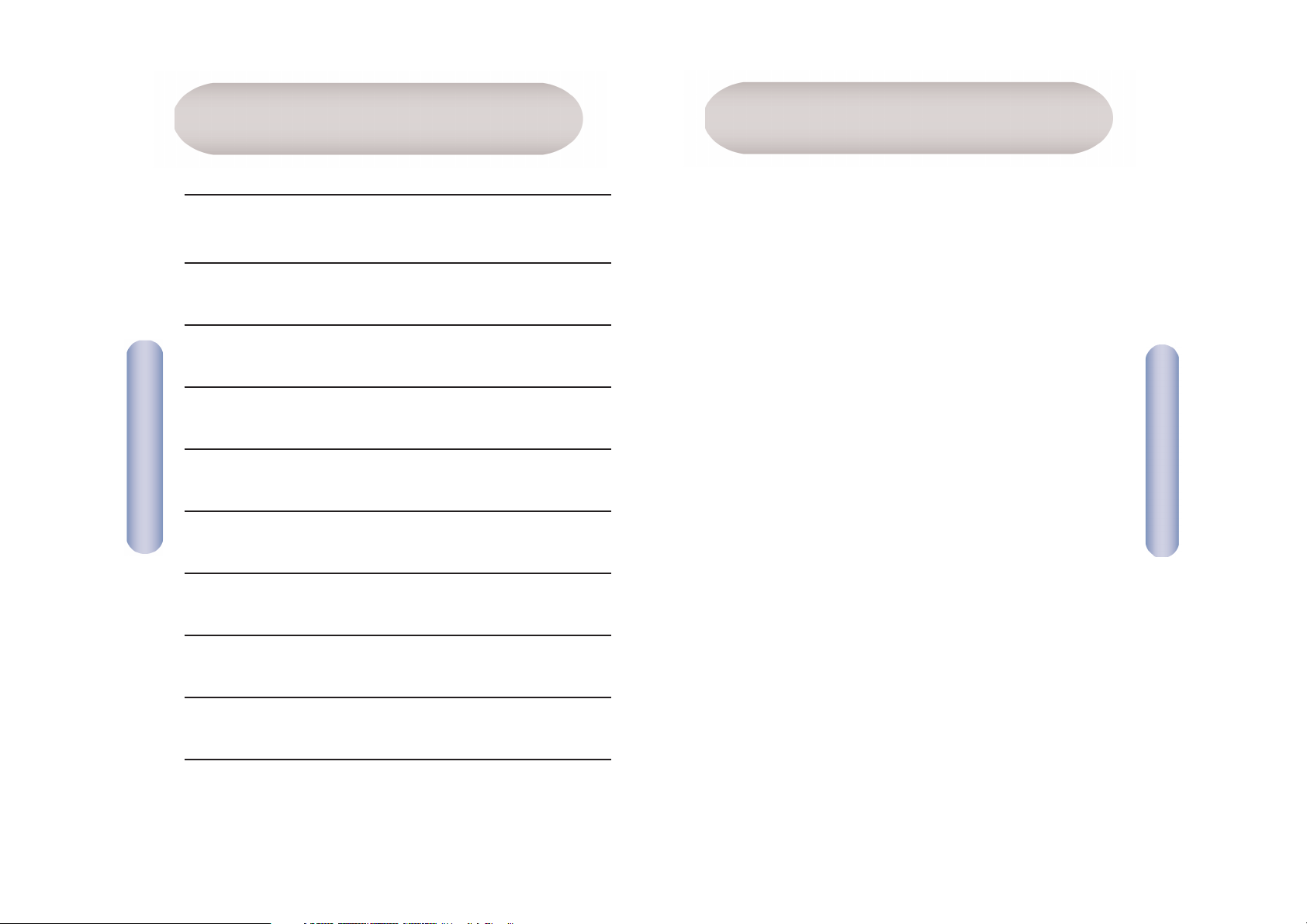
English
2
Contents
1
After unpacking the EZ Connect™ g 2.4GHz 54Mbps Wireless
Ethernet Bridge, check the contents of the box to be sure
you have received the following components:
• 1 SMC2870W 2.4GHz 54Mbps Wireless Ethernet Adapter.
• 1 EZ Installation Wizard and Documentation CD.
• 1 Cat-5 CROSSOVER Ethernet Cable (black).
• 1 Quick Installation Guide.
• 1 Power Adapter.
Immediately inform your dealer in the event of any incorrect,
missing or damaged parts. If possible, please retain the carton
and original packing materials in case there is a need to return
the product.
Please register this product and upgrade the product warranty
at SMC’s Web site: www.smc.com or www.smc-europe.com.
Package Contents
English 2 - 17
Deutsch 18 - 33
Français 34 - 49
Español 50 - 65
Italiano 66 - 81
Svenska 82 - 97
Nederlands 98 - 113
Português 114 - 129
Dansk 130 - 145
Compliances & Information 146 - 152
Contents
Page 3
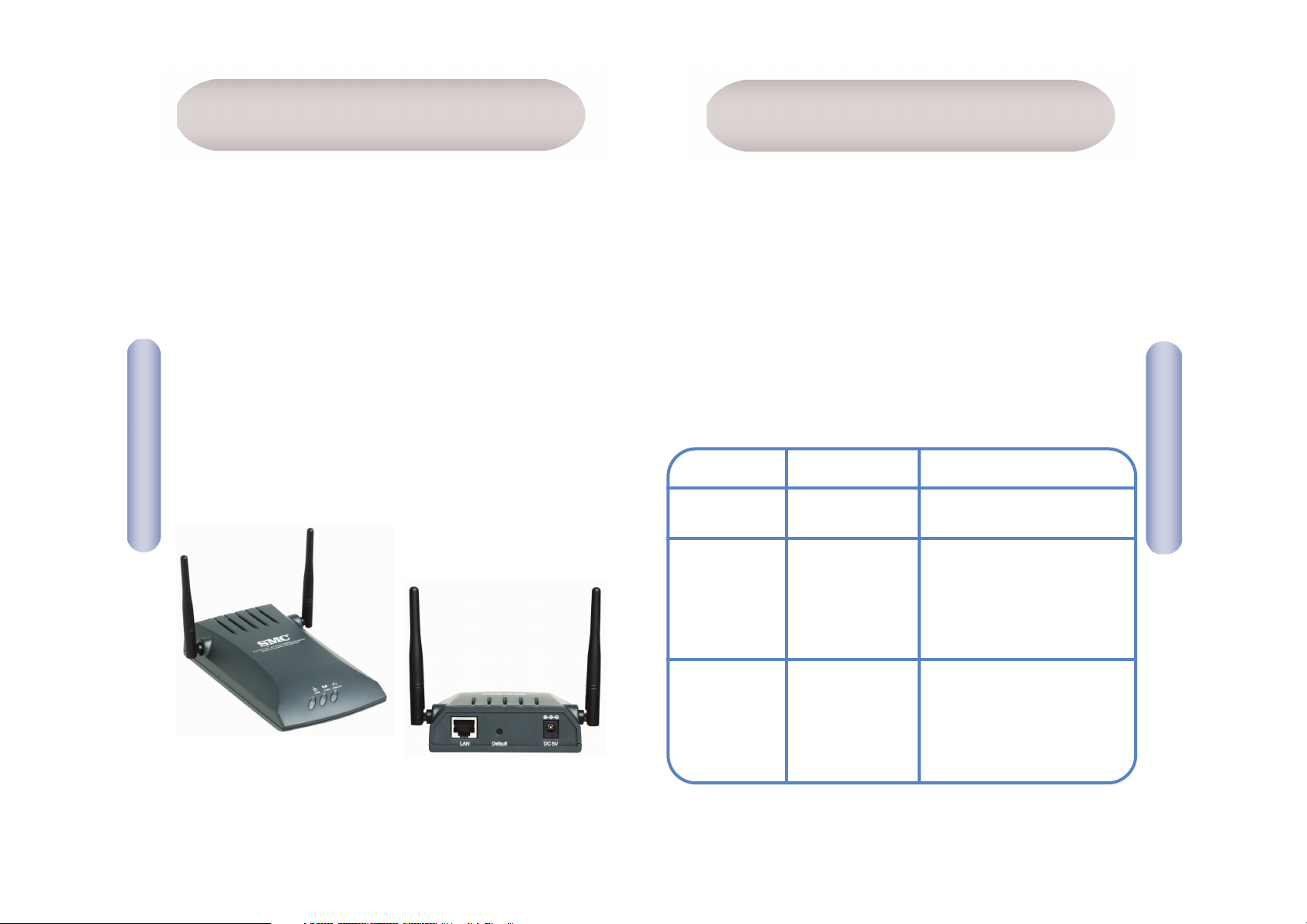
The EZ Connect™ g Wireless Ethernet Bridge supports high speed
communication up to 54Mbps. It incorporates support for PRISM
Nitro which provides enhanced throughput and range. This device
is fully compliant with 2.4GHz DSSS and OFDM CSMA/CA wireless
networking as defined in IEEE 802.11b and 802.11g. It can be
connected via an RJ-45 connection to devices such as Nintendo
GameCube, Microsoft Xbox, Sony PlayStation II, and Ethernet ready
embedded devices. It can also function as an IEEE 802.11g Access
Point, giving you the capability of creating a new 802.11g wireless
network. In addition, this product supports Wireless Distribution
System (WDS) for repeater functionality to extend the range
of your wireless network.
English
4
Hardware Description
English
3
System Requirements
To use the EZ ConnectTMg Wireless Ethernet Bridge,
you must have:
• A web browser, such as Microsoft Internet Explorer 5.5 or above
installed on one PC at your site for configuration of the Wireless
Ethernet Bridge.
• A CD-ROM drive.
• An AC power outlet to supply power to the Wireless Ethernet
Bridge.
• A Wired or Wireless Network Adapter.
• An available RJ-45 (UTP) port on an Ethernet hub or switch.
• A TCP/IP network protocol installed on each PC that needs
to access the Internet.
LED
Power
Wireless LAN
LAN
Status
On (Green)
Off
Blinking (Green)
On (Green)
Off
Blinking (Green)
On (Green)
Off
Function
Power on.
No Power.
Wireless LAN connection
is transmitting.
Wireless LAN connection
is active.
Wireless LAN connection
is not active.
Wired LAN connection
is transmitting.
Wired LAN connection
is active.
Wired LAN connection
is not active.
Page 4
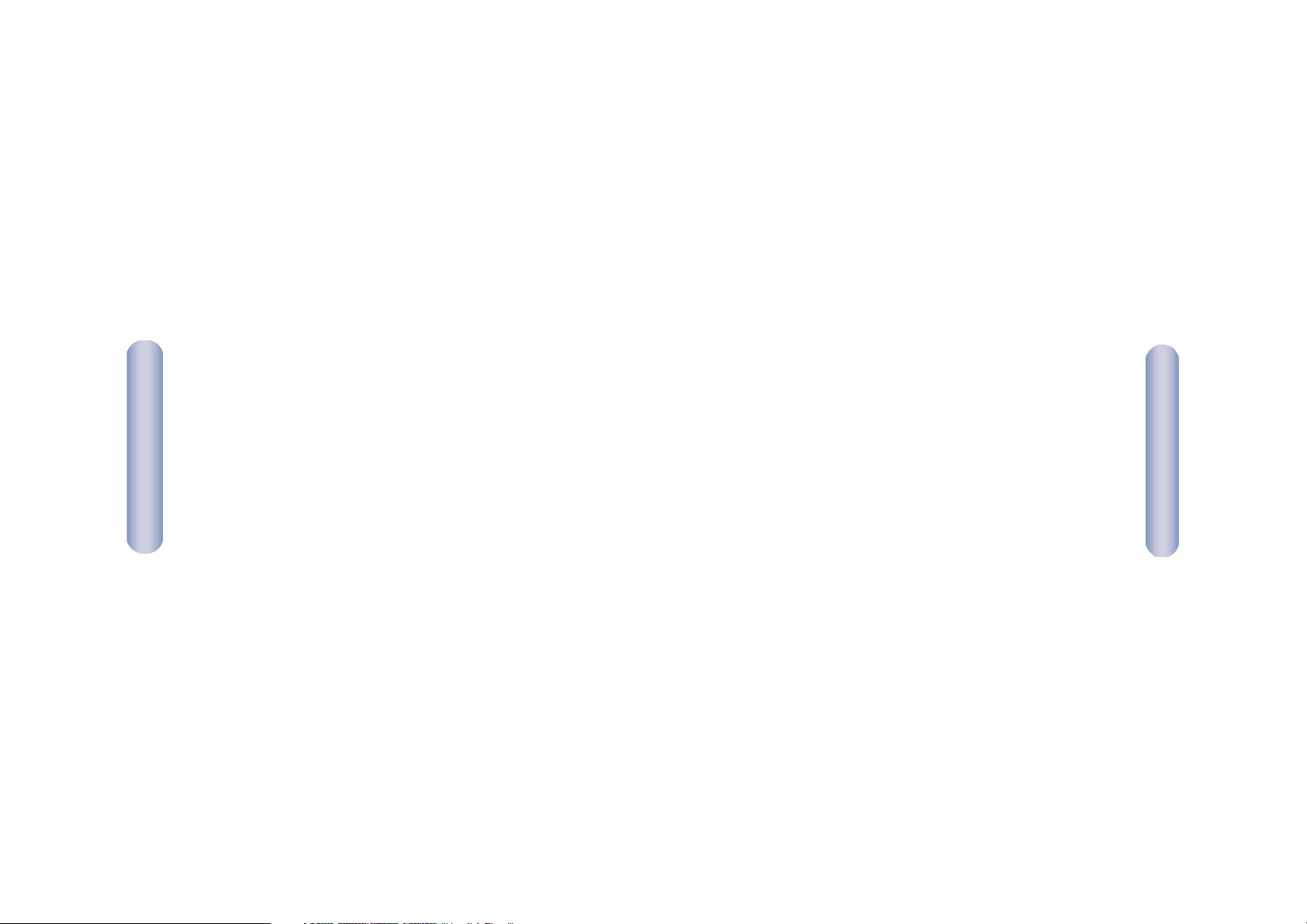
5
English
6
English
Applications
SMC’s EZ Connect
TM
g 2.4GHz 54Mbps Wireless Ethernet Bridge
(SMC2870W) can function as:
• An Ethernet to Wireless Bridge, providing a wireless connection
via an RJ-45 connection to devices such as Microsoft Xbox
and Ethernet ready embedded devices.
•A standard IEEE 802.11g access point.
•A wireless repeater, allowing you to effectively extend
the coverage of another SMC2870W that is configured
to operate in Access Point mode.
This solution offers fast, reliable wireless connectivity with
considerable cost savings over wired LANs (eliminates long-term
maintenance overhead for cabling). Just install enough wireless
access points to cover your network area, plug wireless cards
into your notebooks or install wireless adapters into your
desktops, and start networking.
Use this device in conjunction with SMC’s EZ Connect™ g Wireless
Cards to create an instant network that integrates seamlessly
with Ethernet LANs. Moreover, moving or expanding your network
is as easy as moving or installing additional access points
– no wires!
5
EZ Connect
TM
g wireless products offer a fast, reliable, costeffective solution for wireless Ethernet client access to the
network in applications such as:
• Video Game Systems
Provides wireless Internet access for users of video game
systems such as Nintendo GameCube, Microsoft Xbox and
Sony PlayStation II.
• Remote access to corporate network information
E-mail, file transfer, and terminal emulation.
• Difficult-to-wire environments
Historical or old buildings, asbestos installations,
and open areas where wiring is difficult to employ.
•Frequently changing environments
Retailers, manufacturers, and banks which frequently
rearrange the workplace or change locations.
•Temporary LANs for special projects or peak periods
Trade shows, exhibitions, and construction sites that need
a temporary setup. Retailers, airline, and shipping companies
that need additional workstations for peak periods.
Auditors who require workgroups at customer sites.
•Access to databases for mobile workers
Doctors, nurses, retailers, or white-collar workers who
need access to databases while being mobile in a hospital,
retail store, in an office, or on a campus.
• SOHO users
SOHO (Small Office and Home Office) users who need easy
and quick installation of a small computer network.
Page 5
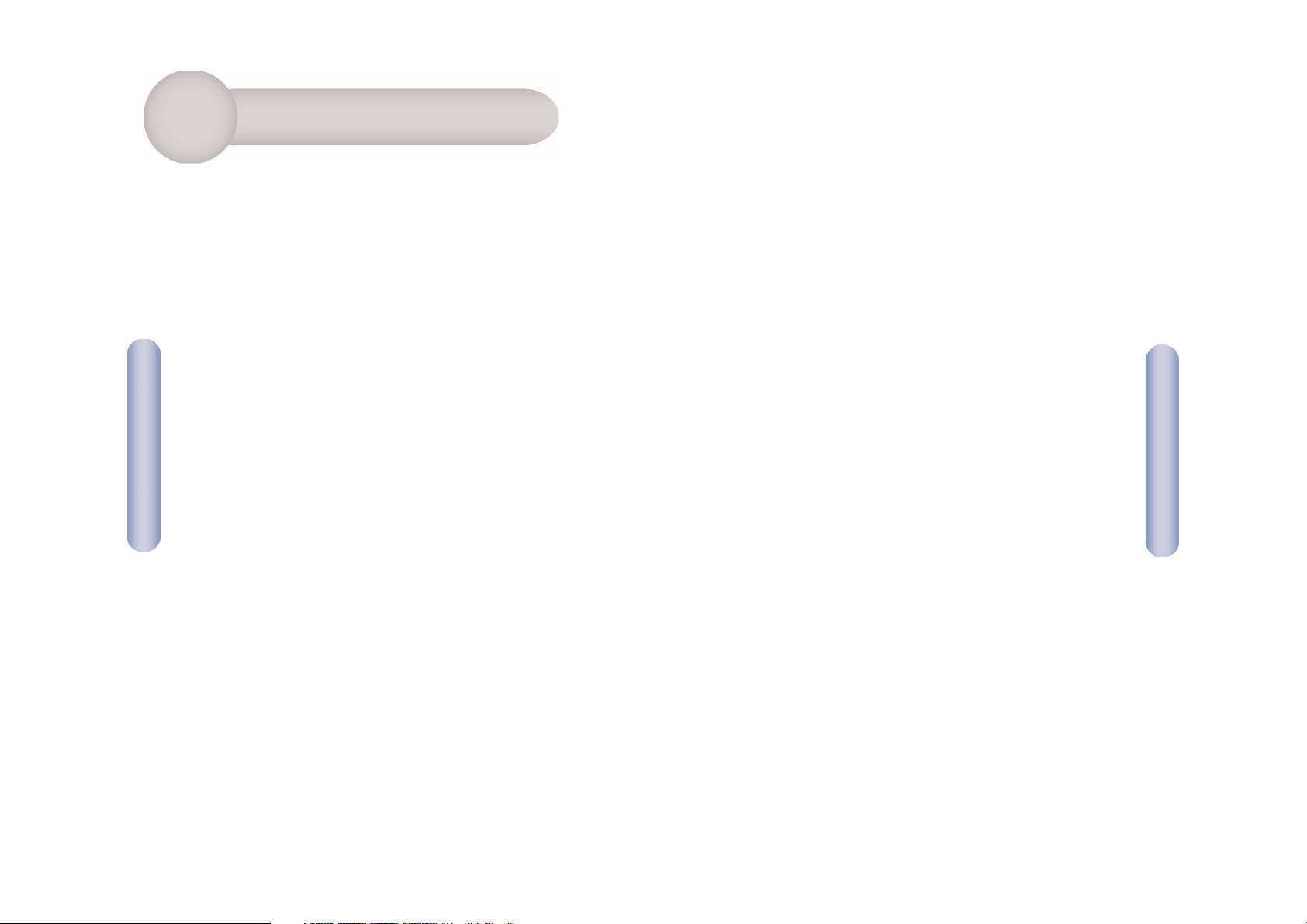
English
7
8
4. If used in Wireless Bridge mode, you MUST use a crossover cable
from the host device to the SMC2870W. Connect the provided
CROSSOVER Ethernet cable to the RJ-45 socket of the host
device that you want to connect to your wireless network.
5. If used in Access Point mode, connect the Ethernet cable.
The SMC2870W can be wired to an Ethernet network through an
Ethernet device such as a hub or a switch using category 3, 4,
or 5 UTP Ethernet cable and an RJ-45 connector.
6. Connect the power cable: Connect the power adapter cable
to the 5 VDC power socket on the rear panel.
Warning: Use only the power adapter supplied with the SMC2870W.
7. Check the LED’s on the front of the unit to make sure
the adapter is turned on properly and the status is okay.
English
Hardware Installation
1
1. Select the Site: Choose a location for your Wireless
Ethernet Bridge. Usually, the best location is at the center
of your wireless coverage area, if possible within line-of-sight
of all wireless devices.
2. Place the Wireless Ethernet Bridge in a position that gives
it maximum coverage. Normally, the higher you place
the antenna, the better the performance.
3. Position the antennas in the desired positions. For more
effective coverage, position the antennas along different
axes. For example, try positioning the antennas around
45 to 90 degrees apart. (The antennas emit signals along
the toroidal plane – and thus provide more effective coverage
when positioned along different axes.)
Page 6
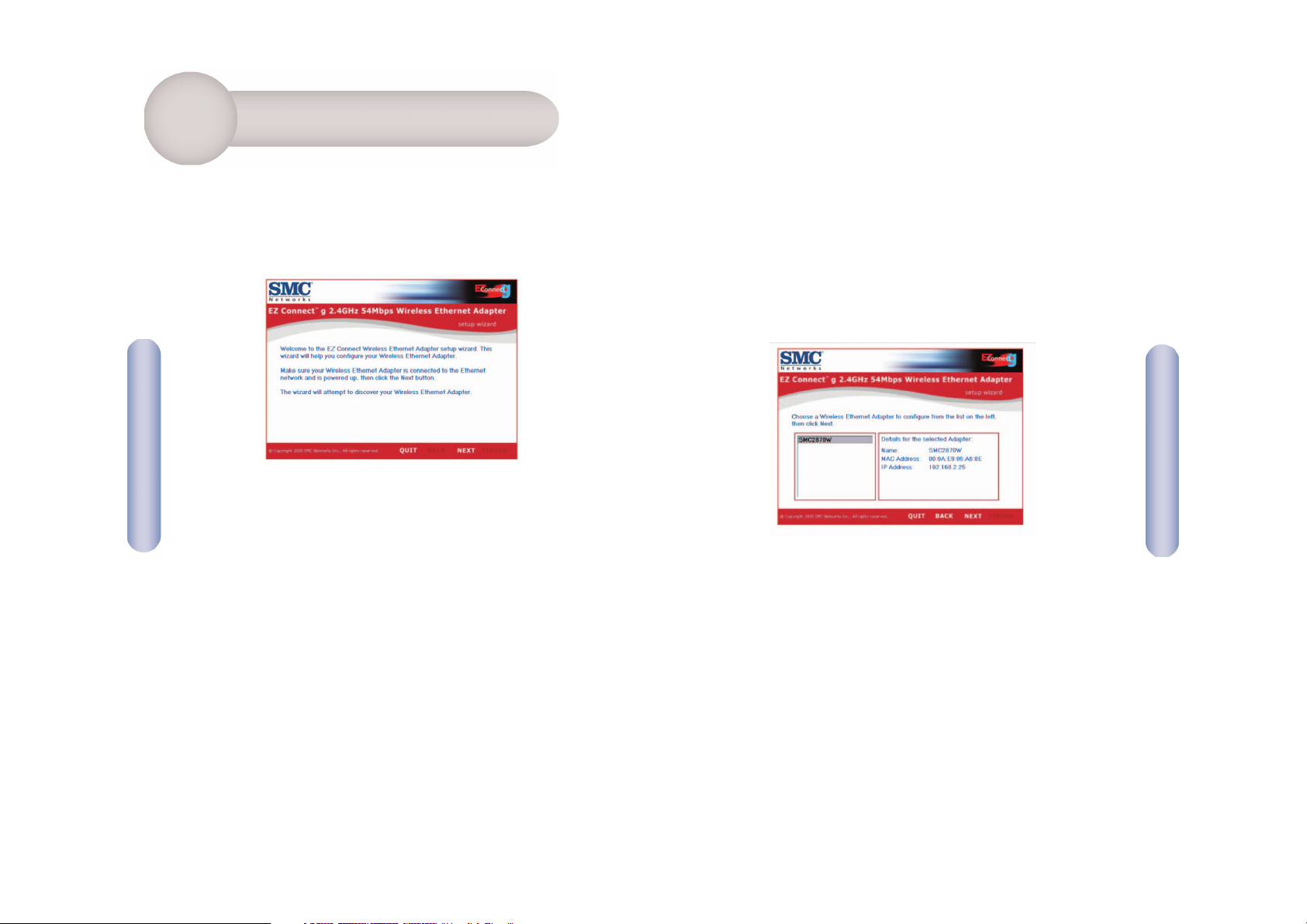
Using the EZ Installation
Wizard
English
English
10
1. Insert the EZ Installation Wizard and Documentation CD.
2. Click the [NEXT] button to continue.
3. The wizard will scan for available SMC2870W’s and then list
them on the left column. Click [NEXT] to continue.
The installation method makes the process as simple and
Plug-and-Play as possible. Please be sure that you have
successfully completed the previous steps before proceeding.
9
2
Page 7
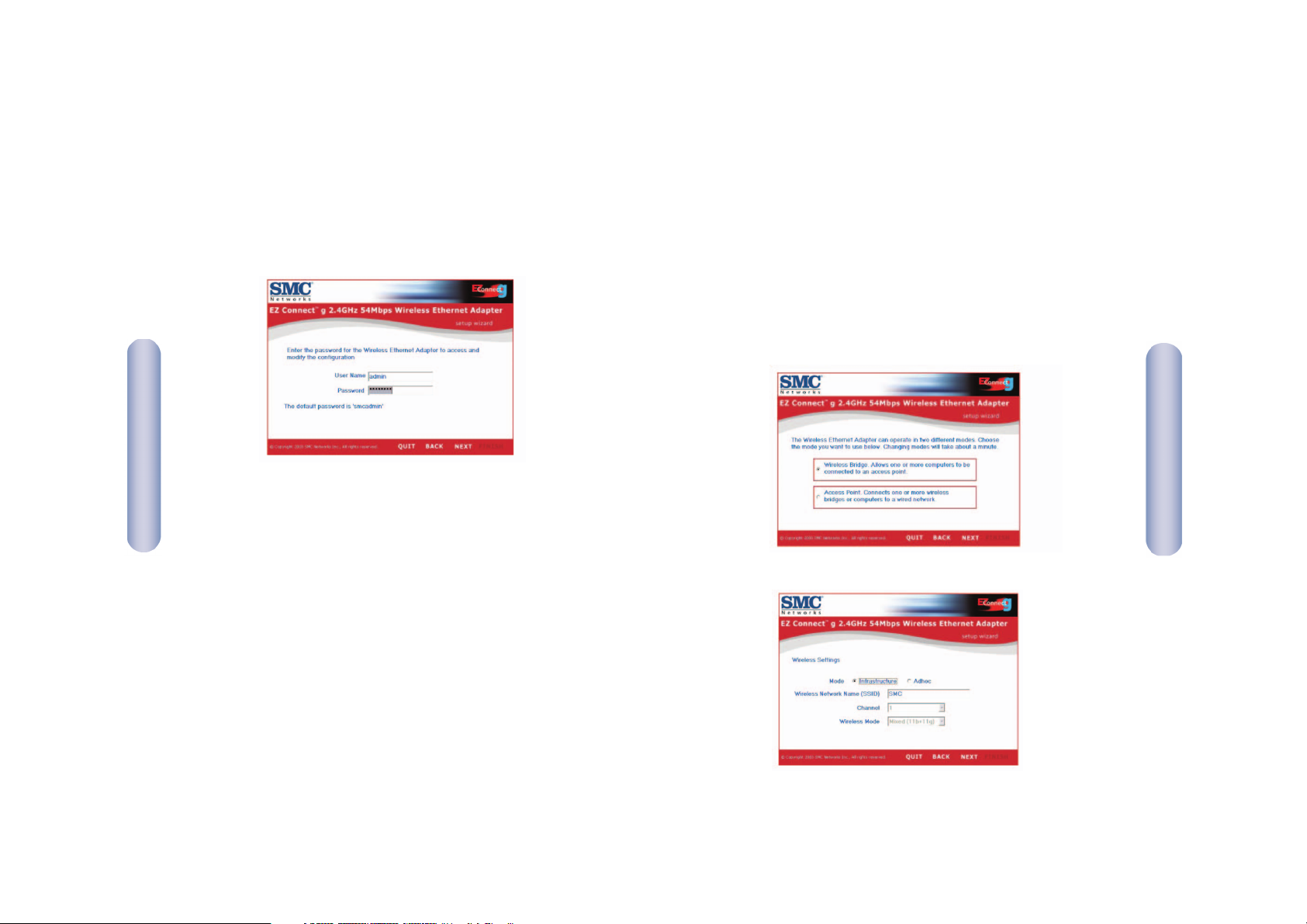
English
11
5. You will then be given the option to enable either [Wireless
Bridge] or [Access Point] mode. If you are trying to create
a new 802.11g network for your wireless clients to connect
up to, please select [Access Point] and click [NEXT].
If you are trying to give an Ethernet-equipped device
wireless connectivity, please select [Wireless Bridge]
and click [NEXT]. If you have selected [Wireless Bridge],
please go to Step 6. If you have selected [Access Point],
go to Step 10.
12
English
4. You will be asked to enter the password to modify the current
configuration settings. By default, the username is admin
and the password is smcadmin. Please enter this information
and press [NEXT].
Page 8
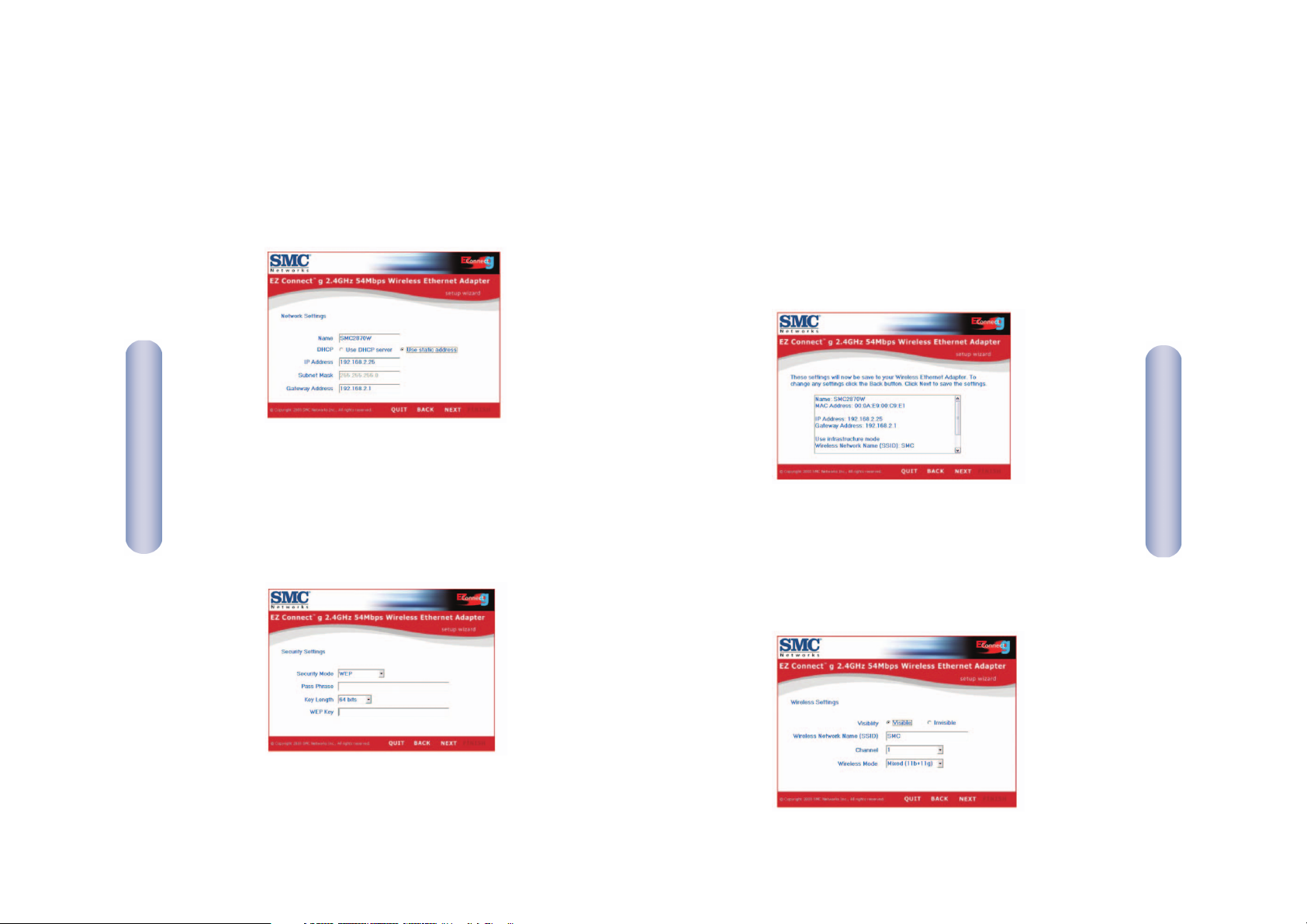
English
14
English
13
6. Wireless Bridge configuration: If you are connecting to an
existing wireless network, select [Infrastructure] and enter
the SSID of your network.
7. Now you will be asked to configure the Network Settings.
If you are connecting to a network with a DHCP server,
select [Use DHCP server] and click [NEXT]. If you do not
have a DHCP server on your network, input a static IP
address and click [NEXT].
8. If you have enabled Wired Equivalent Privacy (WEP) or Wi-Fi
Protected Access (WPA) on your wireless network, please
enter the private security key settings now. Select the drop
down menus of [Security Mode] to choose between WEP and
WPA. Select the drop down menus of [Key Length] to choose
between 64 or 128-bit encryption.
9. Finally, please verify all the settings you have entered.
If any configuration changes still need to be made, please
click [BACK] and make them now. Otherwise, click [NEXT]
to make the settings take effect. This will take a few seconds.
Please go to Step 14.
Page 9
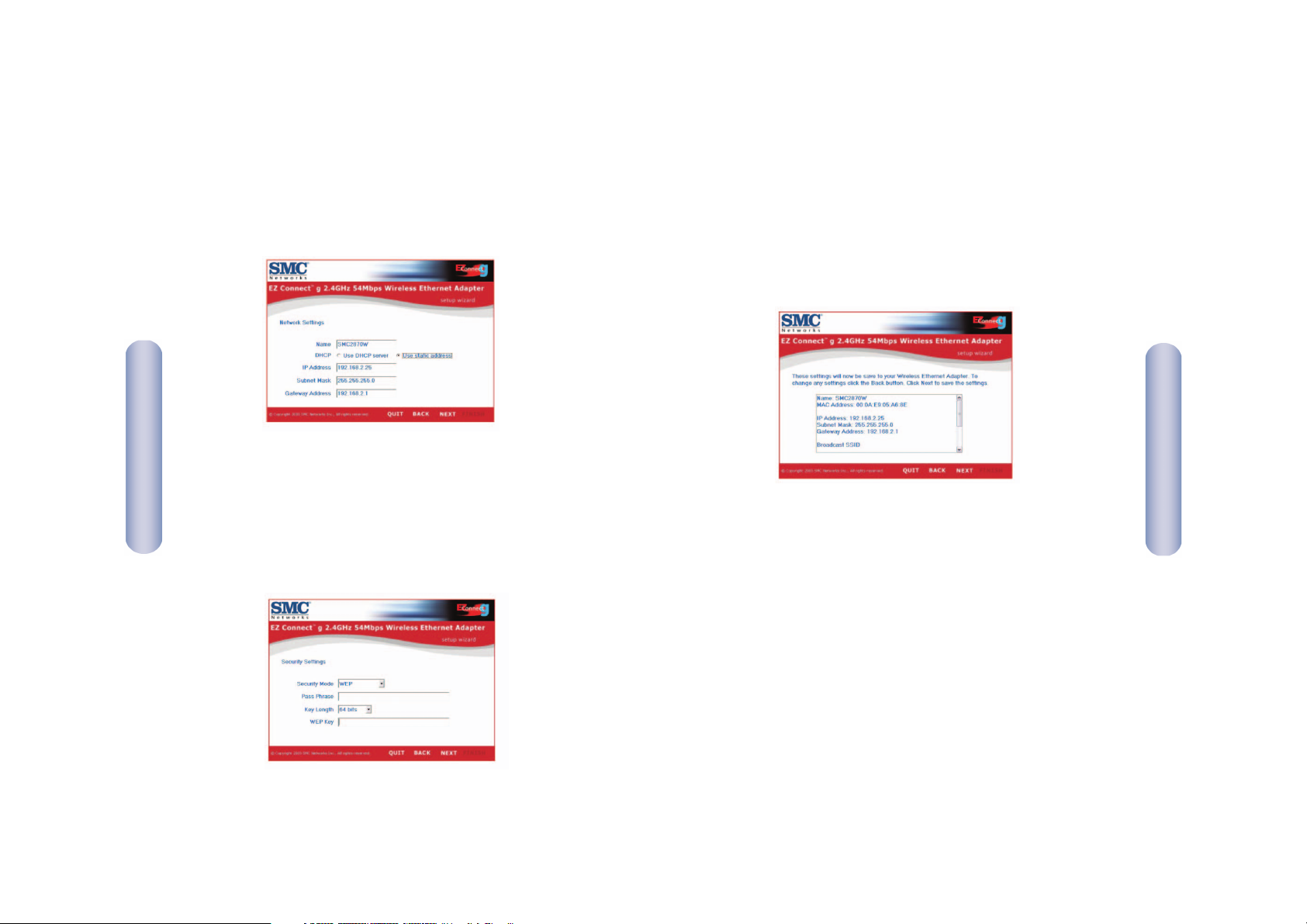
English
16
English
15
10. Access Point configuration: To disable SSID broadcast,
select [Invisible]. Please enter your desired SSID, Channel
and Wireless Mode settings and click [NEXT] to continue.
11. Now you will be asked to configure the Network Settings.
If you are connecting to a network with a DHCP server,
select [Use DHCP server] and click [NEXT]. If you do not
have a DHCP server on your network, input a static IP
address and click [NEXT].
12. If you want to enable Wired Equivalent Privacy (WEP) or Wi-Fi
Protected Access (WPA) on your wireless network, please enter
the private security key settings now. Select the drop down
menus of [Security Mode] to choose between WEP and WPA.
Select the drop down menus of [Key Length] to choose
between 64 or 128-bit encryption.
Page 10
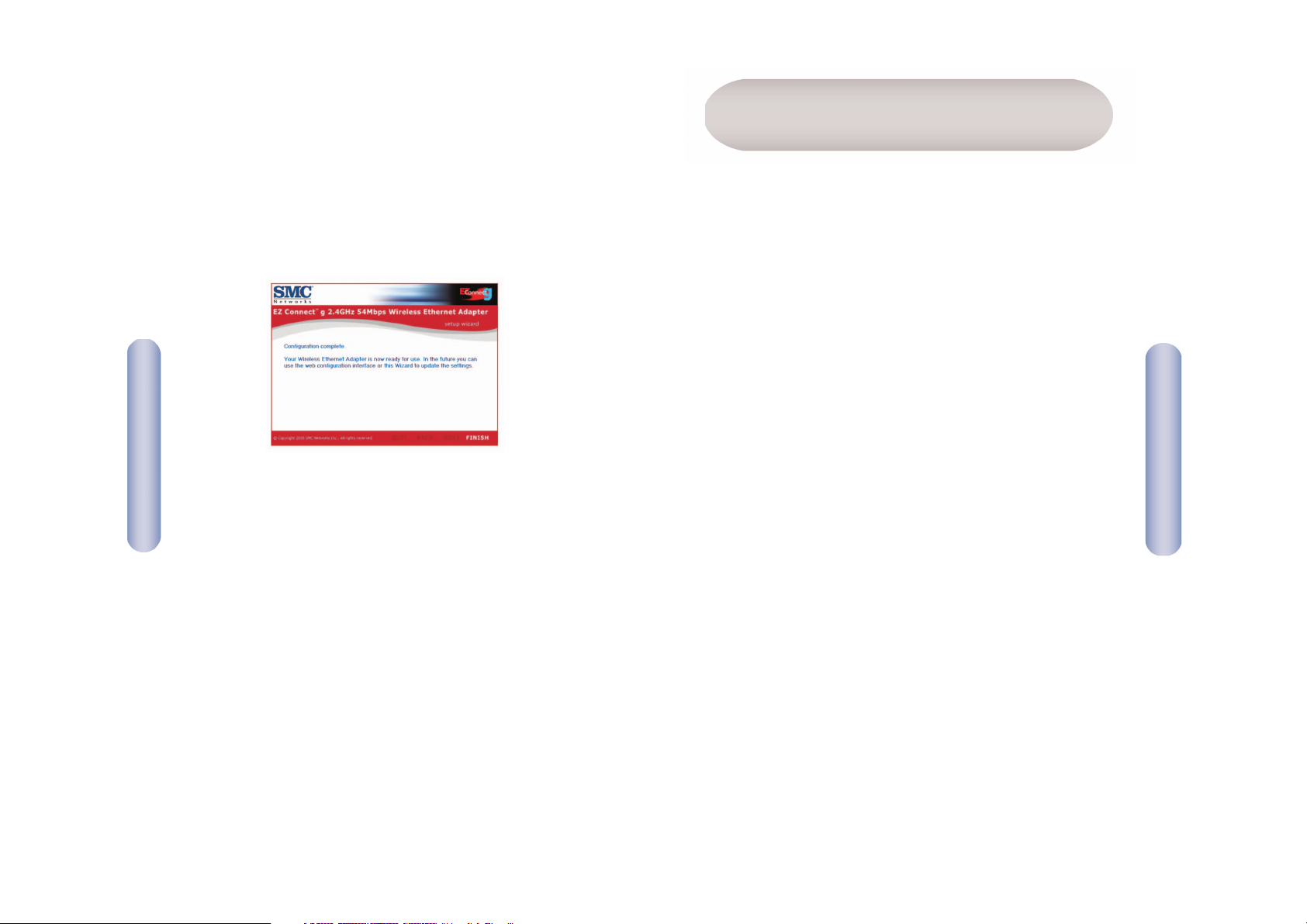
Deutsch
18
English
17
13. Finally, please verify all the settings you have entered.
If any configuration changes still need to be made,
please click [BACK] and make them now. Otherwise,
click [NEXT] to make the settings take effect.
14. You have now completed the configuration. You can now
begin to use your EZ Connect™ g Wireless Ethernet Bridge.
Prüfen Sie nach dem Auspacken der EZ Connect™ g 2,4 GHz
54 Mbit/s Wireless Ethernet Bridge den Packungsinhalt, um
sicherzugehen, dass folgende Teile geliefert wurden:
• 1 SMC2870W 2,4 GHz 54 Mbit/s Wireless Ethernet Bridge.
• 1 CD mit EZ Installationsassistent und Dokumentation.
• 1 Ethernet-KREUZKABEL Kat. 5 (schwarz).
• 1 Installationskurzanleitung.
• 1 Netzteil.
Informieren Sie bitte sofort Ihren Händler, wenn Teile fehlen,
falsch sind oder Beschädigungen aufweisen. Heben Sie, wenn
möglich, den Karton und die Originalverpackung auf. Sie benötigen diese, wenn Sie das Produkt zurücksenden.
Bitte lassen Sie das Produkt registrieren und aktivieren
Sie die Produktgarantie auf der SMC-Website: www.smc.de
oder www.smc-europe.com.
Packungsinhalt
Page 11
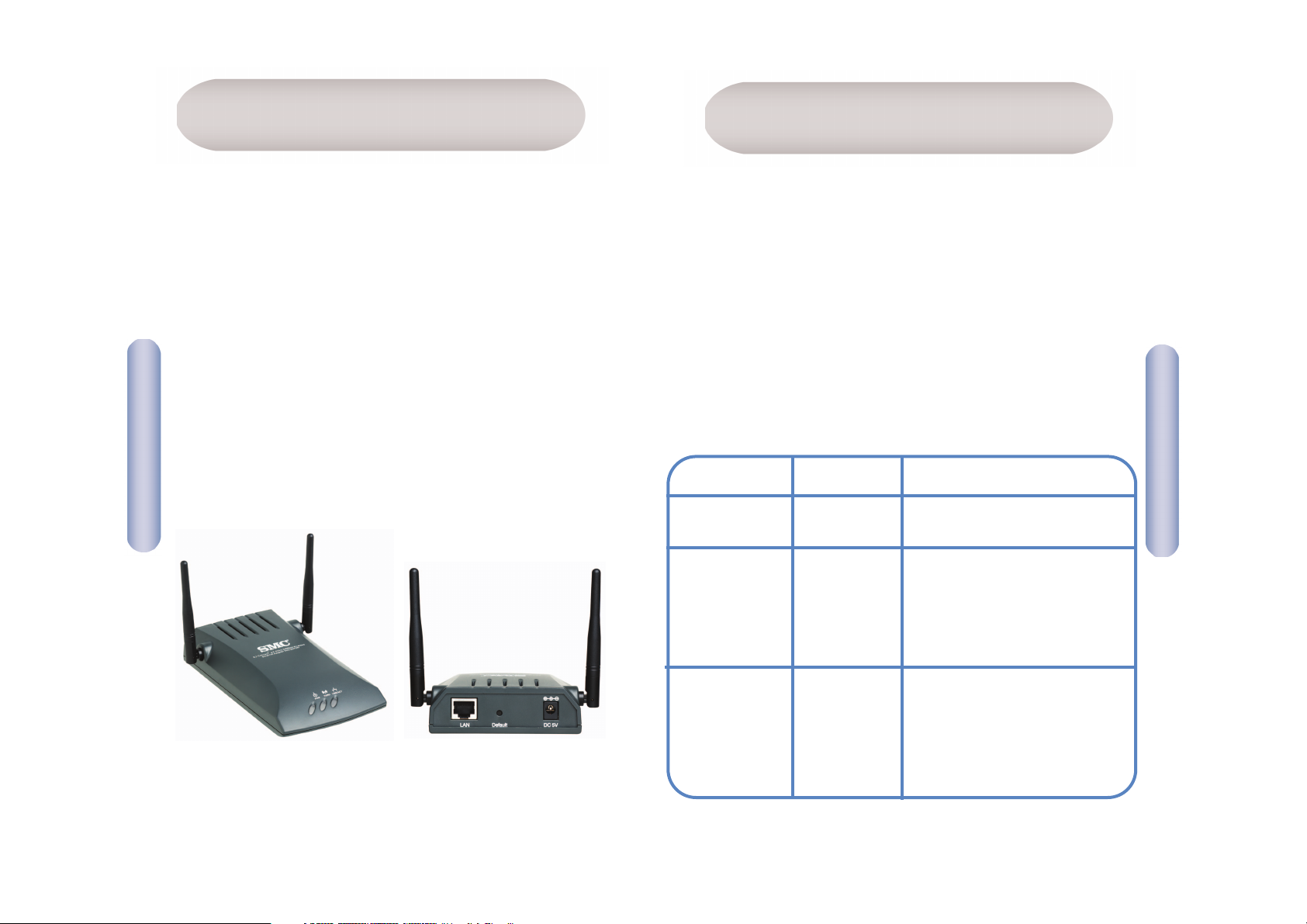
Deutsch
20
Deutsch
19
Systemanforderungen
Zur Verwendung der EZ ConnectTMg Wireless Ethernet Bridge
müssen folgende Voraussetzungen erfüllt sein:
• Ein Web-Browser wie der Microsoft Internet Explorer 5.5 oder
eine spätere Version, der auf einem PC installiert ist, zum
Konfigurieren der Wireless Ethernet Bridge.
• Ein CD-ROM-Laufwerk.
• Eine Wechselstromsteckdose zur Stromversorgung.
• Ein kabelbasierender oder kabelloser Netzwerkadapter.
• Ein freier RJ-45 (UTP)-Port auf einem Ethernet-Hub oder -Switch.
• Das TCP/IP-Netzwerkprotokoll muss auf jedem PC installiert sein,
der auf das Internet zugreifen soll.
Die EZ Connect™ g Wireless Ethernet Bridge unterstützt
Hochgeschwindigkeitsdatenübertragung bis zu 54 Mbit/s. Sie
bietet PRISM Nitro-Unterstützung für größeren Durchsatz und
höhere Reichweite. Dieses Gerät entspricht uneingeschränkt der
in IEEE 802.11b und 802.11g festgelegten Norm für kabellosen
Netzwerkbetrieb mit 2,4 GHz DSSS und OFDM CSMA/CA. Es kann
über eine RJ-45-Verbindung an Geräte wie Nintendo GameCube,
Microsoft Xbox, Sony PlayStation II, und Ethernet-fähige
Embedded-Geräte angeschlossen werden. Es kann auch als IEEE
802.11g-Access Point funktionieren, mit dem Sie ein neues
kabelloses 802.11g-Netzwerk aufbauen können. Zusätzlich
unterstützt dieses Produkt Wireless Distribution System (WDS)
für Repeater-Funktionalität zur Vergrößerung der Reichweite
Ihres kabellosen Netzwerks.
Hardwarebeschreibung
LED
Netzspannung
Kabelloses LAN
LAN
Status
Ein (grün)
Aus
Blinkt (grün)
Ein (grün)
Aus
Blinkt (grün)
Ein (grün)
Aus
Funktion
Stromversorgung aktiv.
Keine Stromversorgung
Auf der Wireless LAN-Verbindung
werden Daten übertragen.
Die Wireless LAN-Verbindung
ist aktiv.
Die Wireless LAN-Verbindung
ist nicht aktiv.
Auf der kabelbasierenden
LAN-Verbindung werden
Daten übertragen.
Die kabelbasierende
LAN-Verbindung ist aktiv.
Die kabelbasierende
LAN-Verbindung ist nicht aktiv.
Page 12
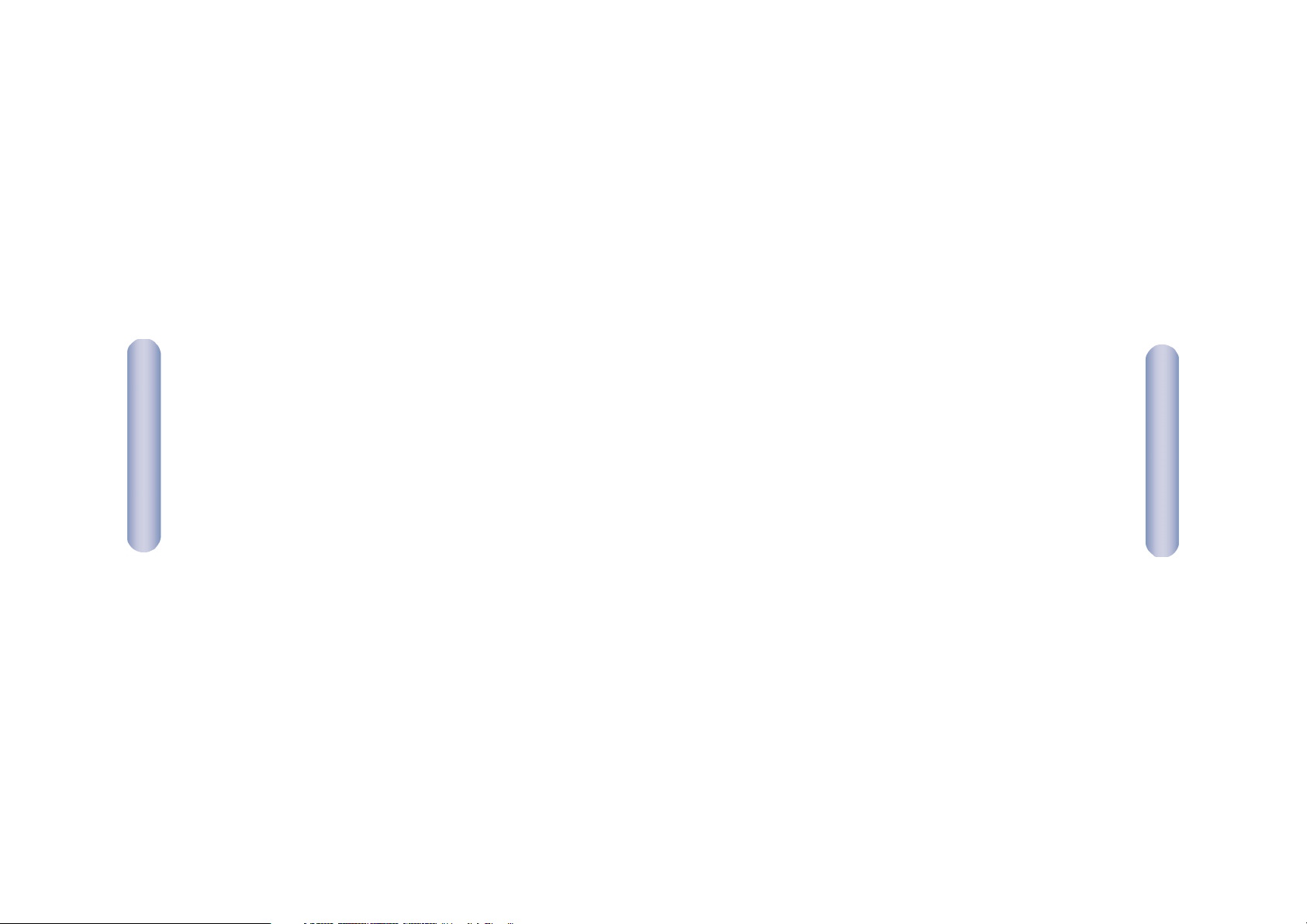
Deutsch
22
Deutsch
21
Anwendungen
Die EZ Connect™ g 2,4 GHz 54 Mbit/s Wireless Ethernet Bridge
(SMC2870W) von SMC fungiert als:
• Ethernet-Wireless-Bridge, die eine kabellose RJ-45-Verbindung
zu Geräten wie Microsoft Xbox und Ethernet-bereiten EmbeddedGeräten ermöglicht.
• Standardmäßiger IEEE 802.11g-Access Point.
• Kabelloser Repeater, mit dem Sie die Reichweite eines anderen
SMC2870W, der für den Betrieb im Access Point-Modus
konfiguriert ist, ausdehnen können.
Diese Lösung bietet schnelle und zuverlässige kabellose
Anschlussmöglichkeiten bei erheblichen Einsparungen gegenüber
kabelbasierenden LANs, z. B. bei den Wartungskosten für die
Verkabelung. Installieren Sie einfach nur genügend Wireless
Access Points, um Ihren gesamten Netzwerkbereich abzudecken,
und installieren Sie Funk-Netzwerkkarten in Ihren NotebookComputern oder Funkadapter in Ihren Desktop-Computern
— schon steht Ihr Netzwerk.
Mit diesem Gerät und den EZ Connect™ g Wireless-Karten von
SMC können Sie schnell ein Netzwerk aufbauen, das nahtlos mit
Ethernet-LANs zusammenarbeitet. Zudem können Sie Ihr Netzwerk
einfach verschieben oder erweitern, indem Sie die vorhandenen
Access Points verschieben oder zusätzliche installieren — ganz
ohne Kabel!
Mit kabellosen EZ Connect™ g-Produkten können kabellose
Ethernet-Clients bei folgenden Anwendungen schnell, zuverlässig
und kostengünstig auf Netzwerke zugreifen:
• Videospielsysteme
Kabelloser Internet-Zugang für Benutzer von Videospielsystemen
wie Nintendo GameCube, Microsoft Xbox und Sony PlayStation II.
• Fernzugriff auf Daten in Unternehmensnetzwerken
E-Mail, Dateiübertragung und Terminal-Emulation.
• Schwer zu verkabelnde Umgebungen
Alte bzw. denkmalgeschützte Gebäude, asbesthaltige Konstruktionen und offenes Gelände, wo eine Verkabelung unpraktisch
wäre.
• Häufig wechselnde Umgebungen
Einzelhändler, Hersteller und Banken, die oft den Arbeitsplatz
und den Standort wechseln.
• Temporäre LANs für Sonderprojekte oder Stoßzeiten
Messen, Ausstellungen und Baustellen, bei denen nur eine
kurzzeitige Installation erforderlich ist.Einzelhändler, Fluglinien
und Spediteure, die in Stoßzeiten zusätzliche Arbeitsplätze
benötigen. Wirtschaftsprüfer, die beim Kunden Arbeitsgruppen
einrichten müssen.
• Datenbankzugriff für mobile Mitarbeiter
Ärzte, Krankenschwestern, Einzelhändler und Büroangestellte, die
auf Datenbanken zugreifen müssen, während sie im Krankenhaus,
Geschäft, Bürokomplex, etc. unterwegs sind.
• SOHO-Benutzer
SOHO-Benutzer (Kleinstbüros und Heimarbeiter), die eine
schnelle und bequeme Installation eines kleinen ComputerNetzwerks benötigen.
Page 13
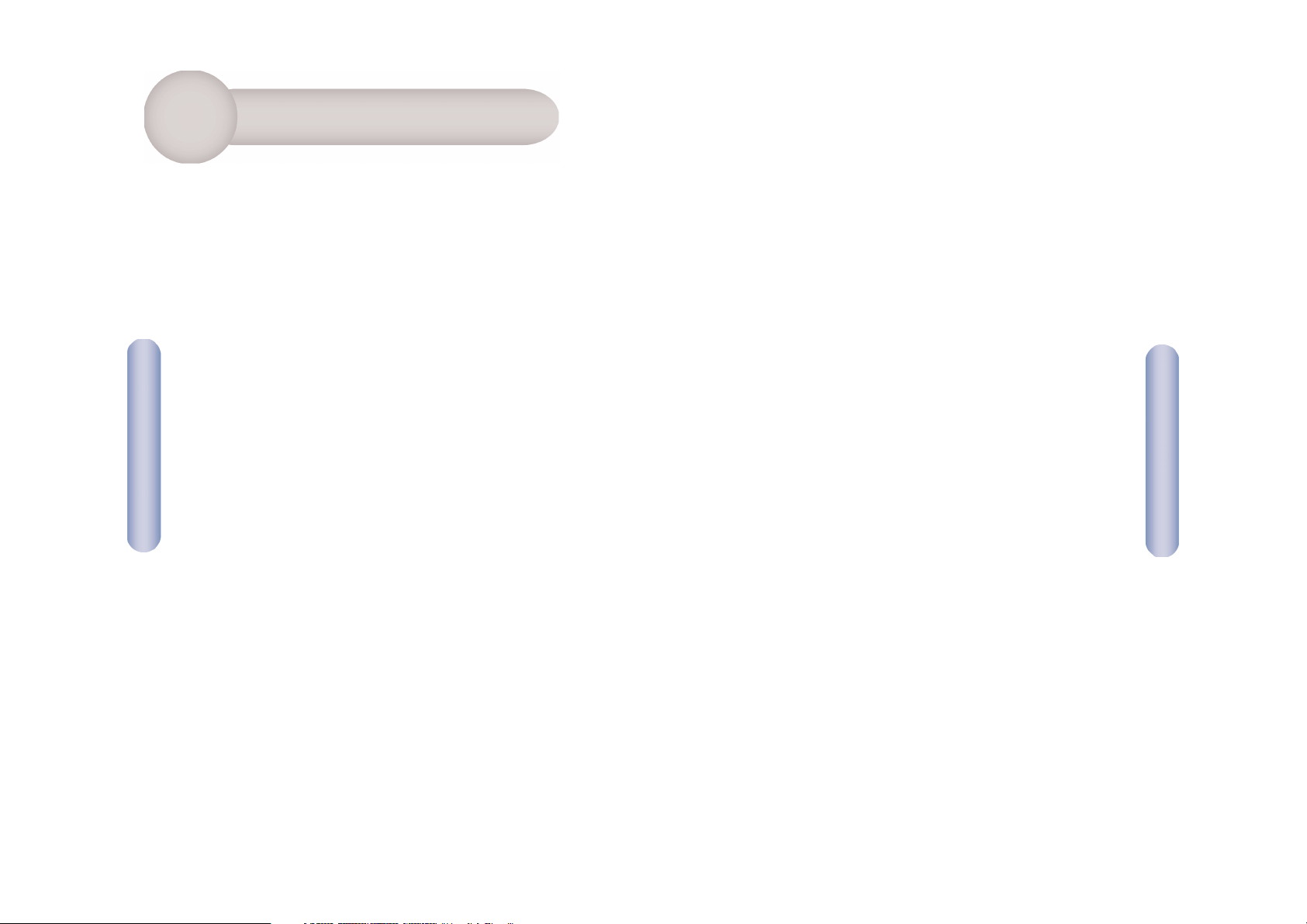
Deutsch
24
Deutsch
23
Hardware-Installation
1
1. Wählen Sie den Standort: Wählen Sie einen Standort für Ihre
Wireless Ethernet Bridge. Normalerweise ist das Zentrum Ihrer
geplanten Zelle für die drahtlose Datenübertragung, am besten
mit freier Sicht auf alle drahtlosen Geräte, der beste Standort.
2. Wählen Sie für die Wireless Ethernet Bridge den Platz mit der
besten Reichweite aus. Normalerweise ist die Leistung umso
besser, je höher die Antenne aufgestellt ist.
3. Setzen Sie die Antennen in die gewünschten Positionen. Ein
besserer Empfang wird erreicht, wenn Sie die Antenne entlang
unterschiedlichen Achsen positionieren. Sie können z. B.
versuchen, die Antennen ca. 45 bis 90 Grad voneinander
entfernt auszurichten. (Die Antennen senden entlang der
Toroidalebene Signale aus, daher ist der Empfang besser, wenn
sie entlang unterschiedlichen Achsen positioniert werden.)
4. Bei der Verwendung im Wireless-Bridge-Modus müssen Sie das
Host-Gerät über ein Kreuzkabel mit dem SMC2870W verbinden.
Schließen Sie das mitgelieferte Ethernet-KREUZKABEL an die RJ45-Buchse des Host-Geräts an, das Sie mit Ihrem kabellosen
Netzwerk verbinden wollen.
5. Schließen Sie beim Betrieb im Access Point-Modus das EthernetKabel an. Der SMC2870W kann über ein Ethernet-Gerät (z. B. Hub
oder Switch) mit Hilfe eines UTP-Ethernet-Kabels der Kategorie
3, 4 oder 5 und eines RJ-45-Steckers mit einem EthernetNetzwerk verbunden werden.
6. Anschließen des Netzkabels: Verbinden Sie das Kabel des
Netzteils mit der 5V-Gleichstrombuchse an der Rückseite
des Geräts.
Achtung: Es darf nur das mit dem SMC2870W gelieferte Netzteil
verwendet werden.
7. Prüfen Sie die LEDs auf der Vorderseite, um festzustellen, ob
die Bridge eingeschaltet und ihr Status ordnungsgemäß ist.
Page 14
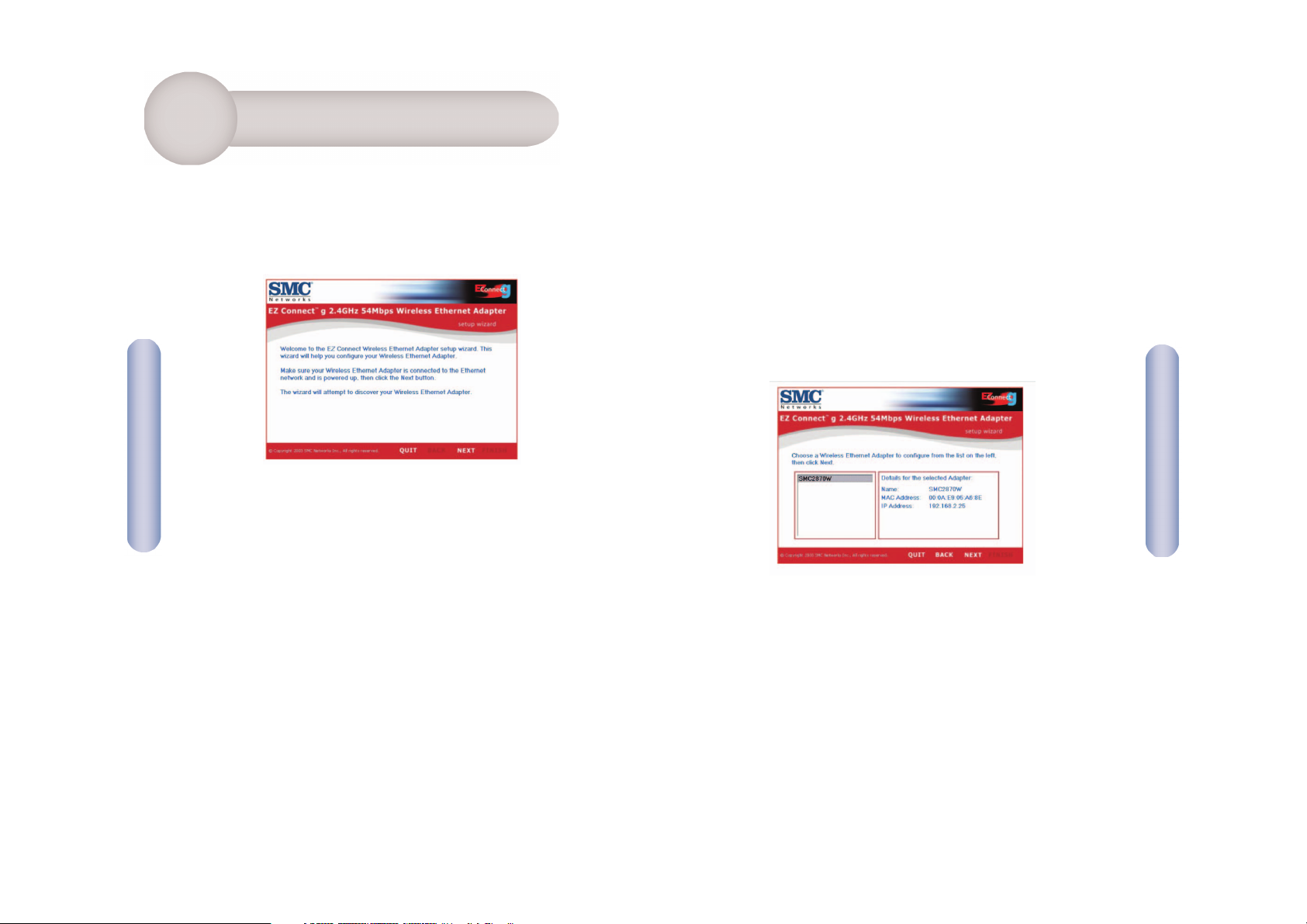
Deutsch
26
Deutsch
25
Verwendung des EZ
Installationsassistenten
Diese Installationsmethode macht den Vorgang durch Plug&Play so
einfach wie möglich. Sie müssen die vorhergehenden Schritte
erfolgreich abgeschlossen haben, bevor Sie fortfahren.
2
1. Legen Sie die CD mit dem EZ Installation Wizard
und der Dokumentation ein.
2. Klicken Sie auf [NEXT] (Weiter), um fortzufahren.
3. Der Assistent sucht nach allen verfügbaren Geräten
des Modells SMC2870W und listet sie dann in der linken
Spalte auf. Klicken Sie auf [NEXT] (Weiter), um fortzufahren.
Page 15
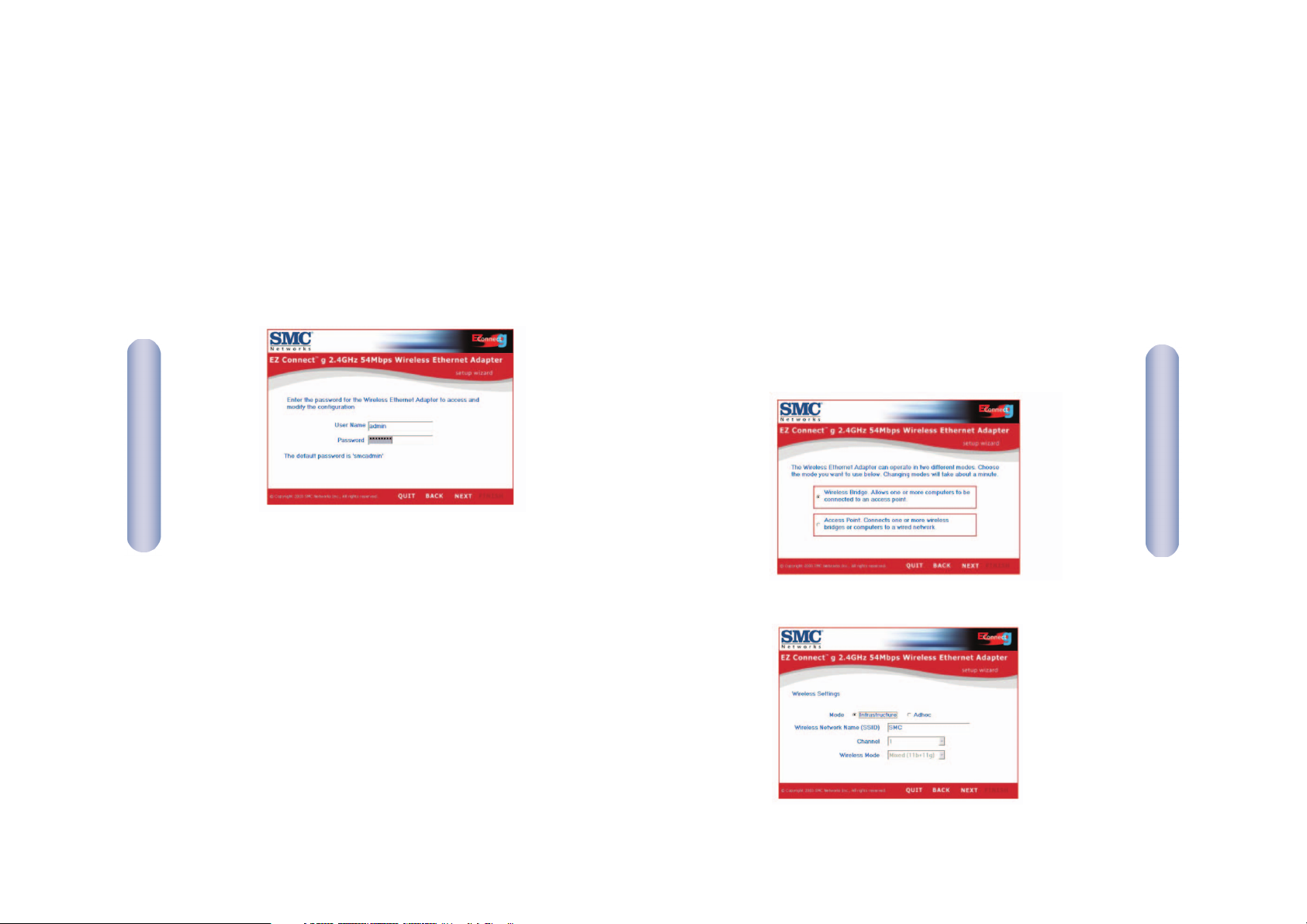
Deutsch
28
Deutsch
27
4. Sie werden aufgefordert, das Kennwort einzugeben,
um die aktuellen Konfigurationseinstellungen zu ändern.
Standardmäßig lautet der Benutzername admin und das
Kennwort smcadmin. Geben Sie diese Informationen ein und
drücken Sie [NEXT] (Weiter).
5. Dann können Sie entweder den Wireless-Bridge-Modus oder den
Access-Point-Modus aktivieren. Wenn Sie versuchen, ein neues
802.11g-Netzwerk zu erstellen, mit dem Ihre kabellosen Clients
Verbindung aufnehmen können, wählen Sie [Access Point] und
klicken Sie auf [NEXT] (Weiter). Wenn Sie einem Ethernetfähigen Gerät eine kabellose Verbindung ermöglichen wollen,
wählen Sie [Wireless Bridge] und klicken Sie auf [NEXT] (Weiter).
Wenn Sie [Wireless Bridge] ausgewählt haben, fahren Sie mit
Schritt 6 fort. Wenn Sie [Access Point] ausgewählt haben,
fahren Sie mit Schritt 10 fort.
Page 16
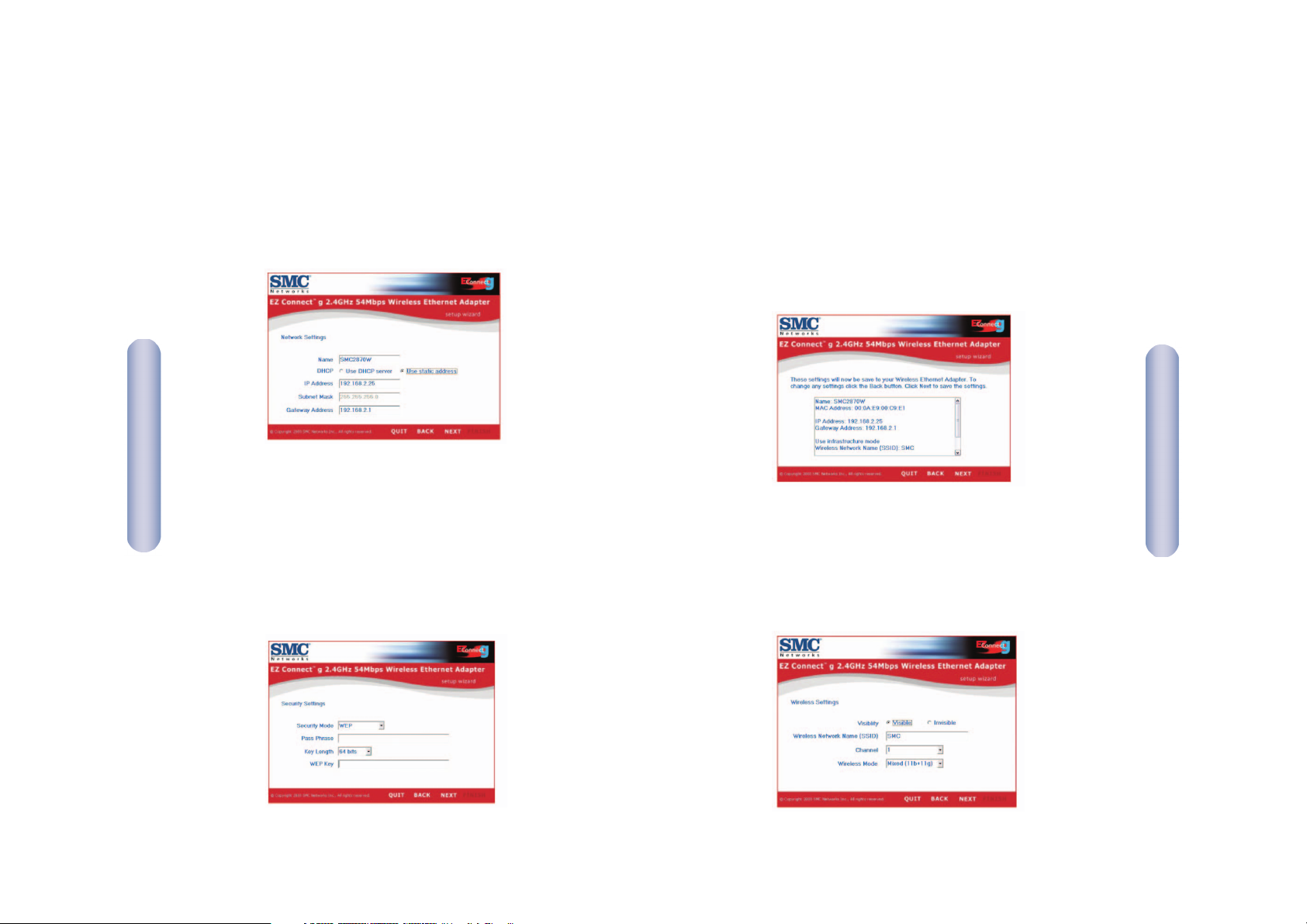
Deutsch
30
Deutsch
29
6. Konfiguration einer Wireless Bridge: wenn Sie eine Verbindung
mit einem vorhandenen kabellosen Netzwerk herstellen wollen,
wählen Sie [Infrastructure] und geben Sie dann die SSID Ihres
Netzwerks ein.
7. Jetzt werden Sie aufgefordert, die Netzwerkeinstellungen zu
konfigurieren. Wenn Sie eine Verbindung zu einem Netzwerk mit
einem DHCP-Server herstellen wollen, wählen Sie [Use DHCP
server] (DHCP-Server verwenden) aus und klicken Sie auf [NEXT]
(Weiter). Wenn Sie keinen DHCP-Server in Ihrem Netzwerk
haben, geben Sie eine statische IP-Adresse ein und klicken Sie
auf [NEXT] (Weiter).
8. Wenn Sie Wired Equivalent Privacy (WEP) oder Wi-Fi Protected
Access (WPA) in Ihrem kabellosen Netzwerk aktiviert haben,
geben Sie jetzt die Einstellungen für private Sicherheitsschlüssel
ein. Wählen Sie in den Dropdown-Menüs des Sicherheitsmodus
WEP oder WPA aus. In den Dropdown-Menüs für die Schlüssel
länge können Sie zwischen 64- oder 128-Bit-Verschlüsselung
auswählen.
9. Prüfen Sie am Ende noch einmal alle eingegebenen Einstellungen. Wenn noch Konfigurationsänderungen vorgenommen
werden sollen, klicken Sie auf [BACK] (Zurück) und geben Sie
die Werte jetzt ein. Klicken Sie andernfalls auf [NEXT] (Weiter),
damit die Einstellungen in Kraft treten. Dies dauert einige
Sekunden. Fahren Sie mit Schritt 14 fort.
Page 17
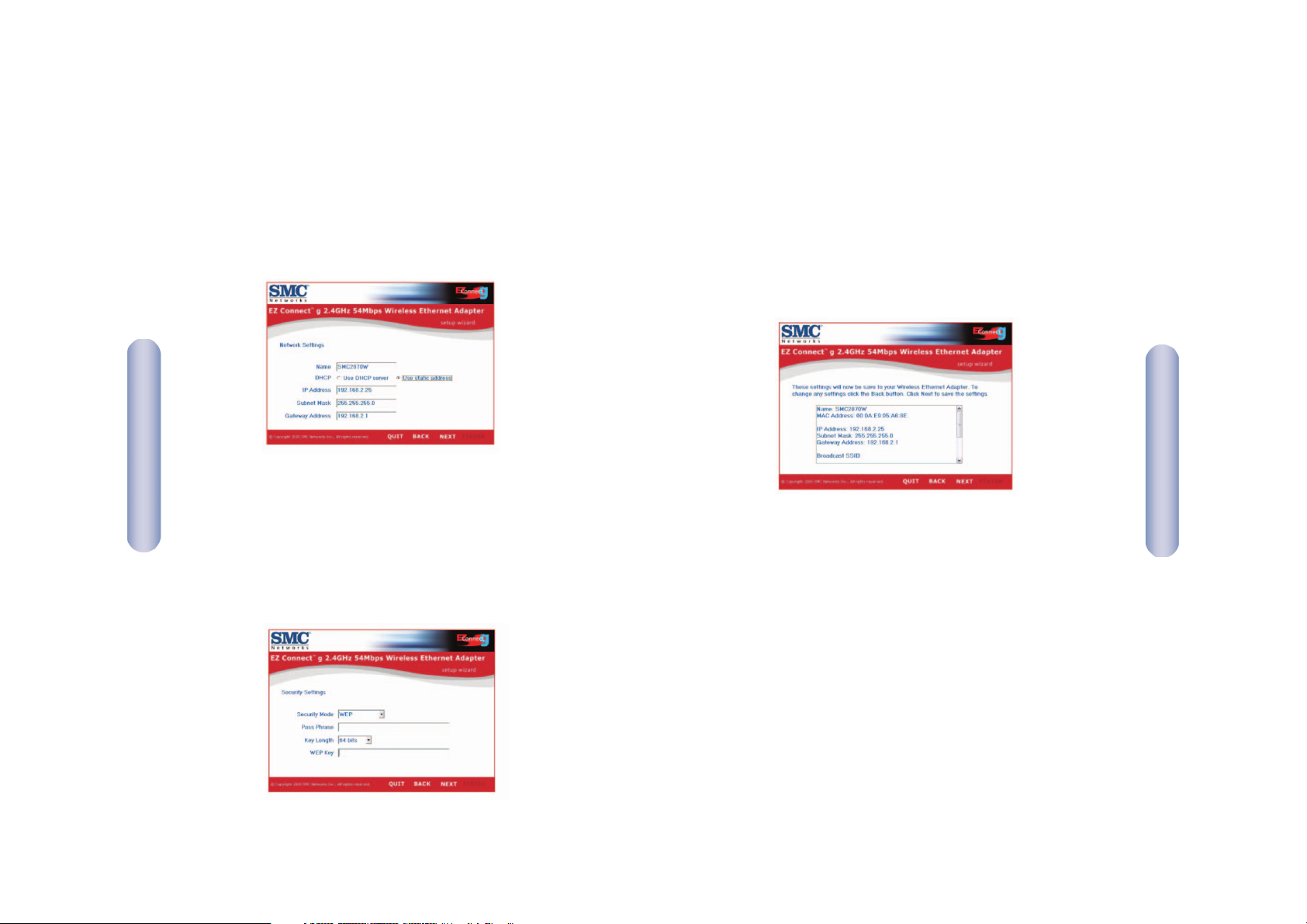
Deutsch
32
Deutsch
31
10. Konfiguration eines Access Points: wählen Sie [Invisible]
(Unsichtbar) aus, um die SSID-Broadcast-Funktion zu
deaktivieren. Geben Sie die gewünschten Einstellungen
für SSID, Kanal und Wireless-Modus ein und klicken Sie
auf [NEXT] (Weiter), um fortzufahren.
11. Jetzt werden Sie aufgefordert, die Netzwerkeinstellungen zu
konfigurieren. Wenn Sie eine Verbindung zu einem Netzwerk
mit einem DHCP-Server herstellen wollen, wählen Sie [Use
DHCP server] (DHCP-Server verwenden) aus und klicken Sie
auf [NEXT] (Weiter). Wenn Sie keinen DHCP-Server in Ihrem
Netzwerk haben, geben Sie eine statische IP-Adresse ein
und klicken Sie auf [NEXT] (Weiter).
12. Wenn Sie Wired Equivalent Privacy (WEP) oder Wi-Fi Protected
Access (WPA) in Ihrem kabellosen Netzwerk aktivieren wollen,
geben Sie jetzt die Einstellungen für private Sicherheitsschlüssel ein. Wählen Sie in den Dropdown-Menüs des Sicherheits
modus WEP oder WPA aus. In den Dropdown-Menüs für die
Schlüssellänge können Sie zwischen 64- oder 128-BitVerschlüsselung auswählen.
Page 18
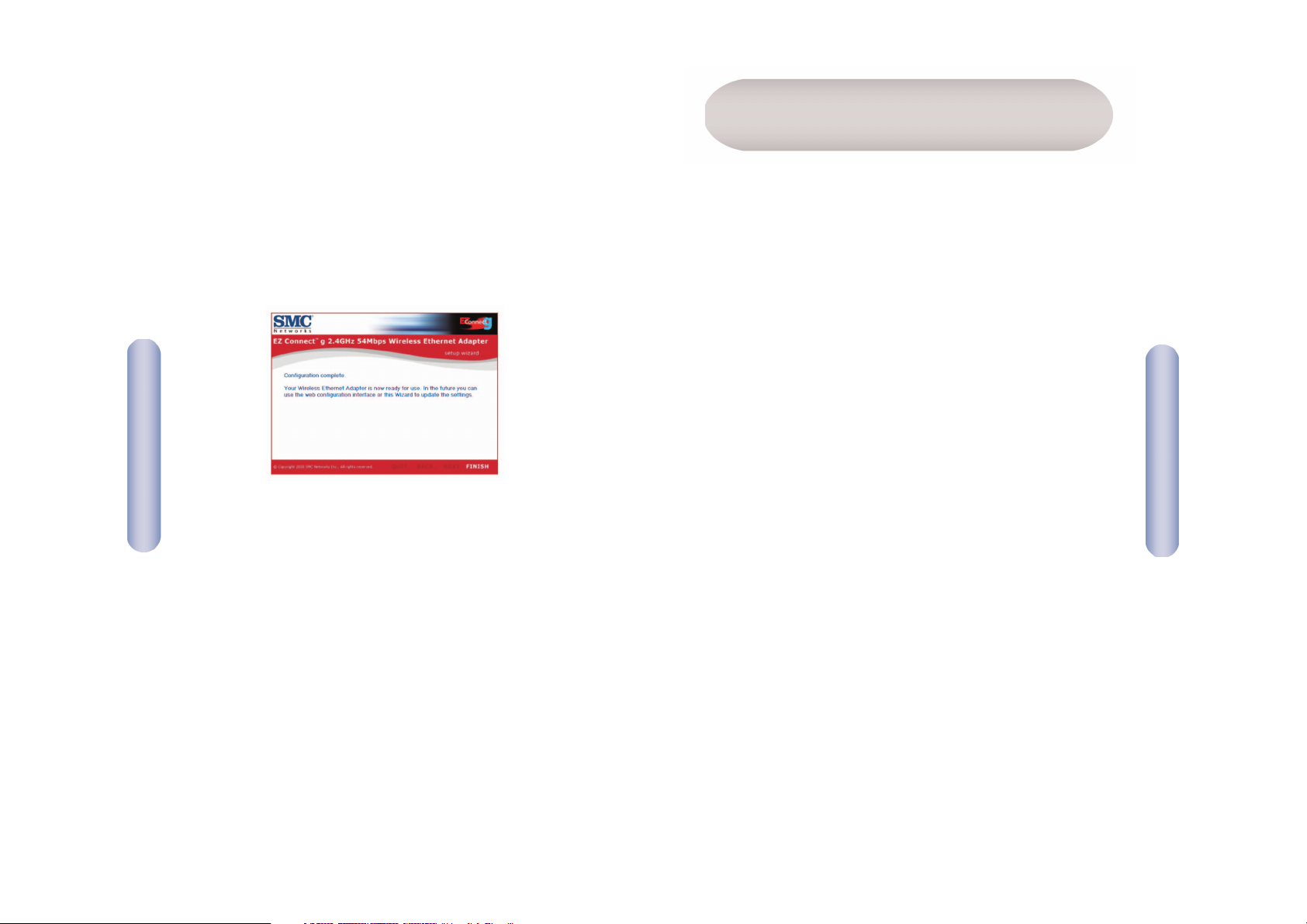
Français
34
Deutsch
33
13. Prüfen Sie am Ende noch einmal alle eingegebenen
Einstellungen. Wenn noch Konfigurationsänderungen
vorgenommen werden sollen, klicken Sie auf [BACK]
(Zurück) und geben Sie die Werte jetzt ein. Klicken Sie
andernfalls auf [NEXT] (Weiter), damit die Einstellungen
in Kraft treten.
14. Die Konfiguration ist damit abgeschlossen. Ihre EZ Connect™ g
Wireless Ethernet Bridge ist jetzt bereit zur Verwendung.
Contenu de l’emballage
Après avoir déballé le pont Ethernet sans fil EZ Connect™ g 2.4GHz
54Mbps, vérifiez le contenu de l’emballage afin de vous assurer de
la présence des composants suivants :
• Un module Ethernet sans fil 2.4GHz 54Mbps SMC2870W.
• Un CD-ROM avec l’assistant EZ Installation Wizard et la
documentation.
• Un Câble croisé Ethernet Cat-5 (noir).
• Un Guide d’installation rapide.
• Un cordon d’alimentation.
Si l’un de ces éléments est absent ou endommagé, contactez
immédiatement votre revendeur. Si possible, conservez le carton
et les emballages d’origine dans le cas d’un éventuel retour du
produit.
Pour enregistrer ce produit et étendre sa garantie, visitez le site
Web de SMC : www.smc.com ou www.smc-europe.com.
Page 19
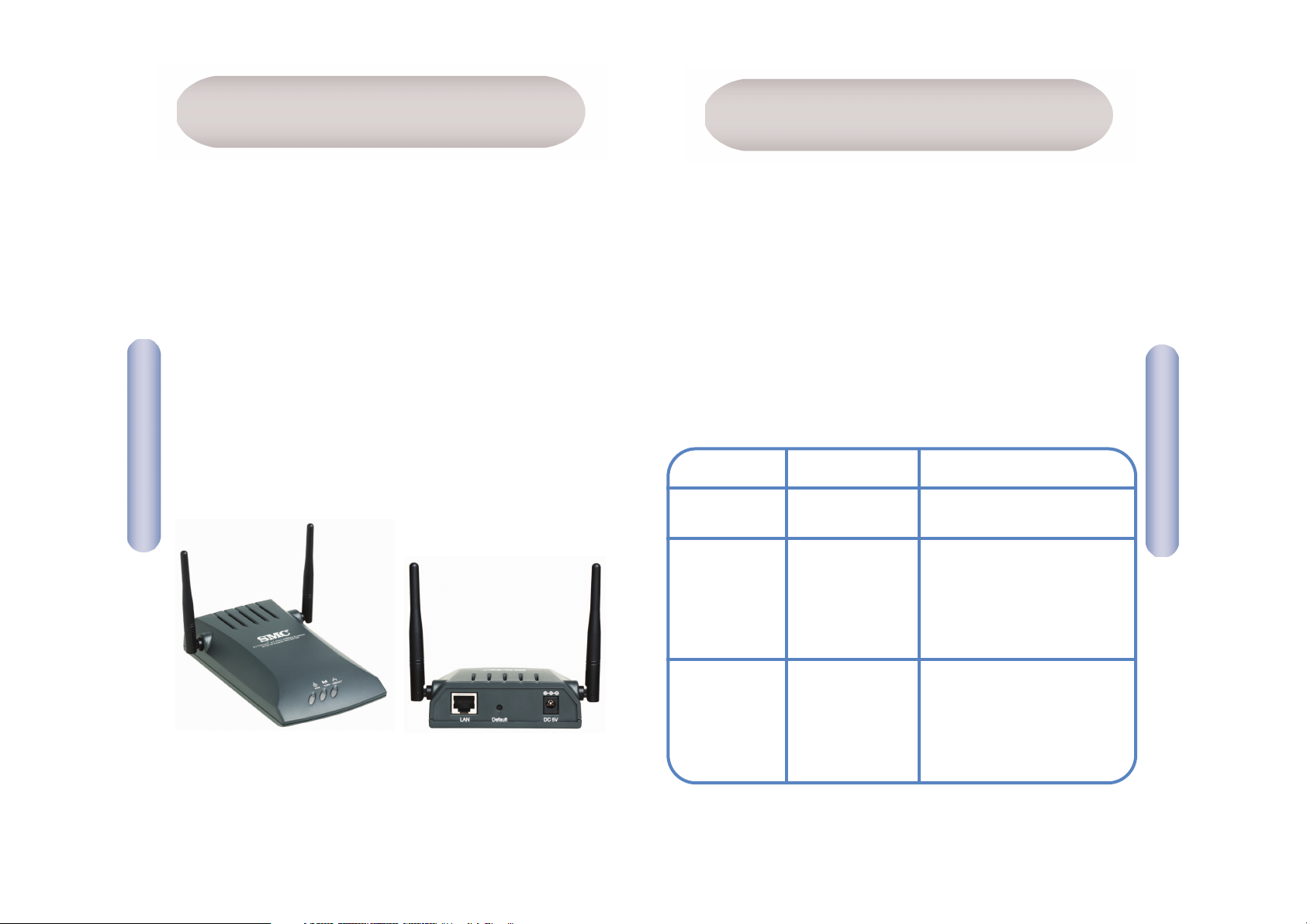
Français
35
Français
36
Description du matérielConfiguration requise
Pour utiliser le pont Ethernet sans fil EZ ConnectTMg, vous devez
disposer des éléments suivants :
• Un navigateur Web, tel que Microsoft Internet Explorer version
5.5 ou ultérieure doit être installé sur un ordinateur de votre
site pour la configuration du pont Ethernet sans fil.
• Un lecteur de CD-ROM.
• Une prise secteur CA pour l’alimentation du pont Ethernet
sans fil.
• Une carte réseau filaire ou sans fil.
• Un port RJ-45 (UTP) disponible sur un concentrateur
ou commutateur Ethernet.
• Protocole réseau TCP/IP installé sur chaque ordinateur
nécessitant un accès à Internet.
Le pont Ethernet sans fil EZ Connect™ g supporte des communications à grande vitesse pouvant atteindre jusqu’à 54 Mbps.
Il intègre le support de PRISM Nitro qui offre un débit et une
portée élevés. Ce périphérique est entièrement compatible avec
les réseaux sans fil CSMA/CA DSSS et OFDM à 2,4 GHz conformes
à la norme IEEE 802.11b et 802.11g. Il peut être connecté via
une connexion RJ-45 à des consoles de jeux telles que GameCube
de Nintendo, Xbox de Microsoft, PlayStation II de Sony et à des
unités équipées d’Ethernet. Il peut également fonctionner en tant
que point d’accès IEEE 802.11g et permettre ainsi la création d’un
nouveau réseau sans fil 802.11g. De plus, ce produit supporte un
système de distribution sans fil (WDS) pour la fonctionnalité de
répéteur ce qui permet d’étendre la portée du réseau sans fil.
Témoin
Power
(Alimentation)
Wireless LAN
(Réseau local
sans fil)
LAN
État
Allumé (Vert)
Éteint
Clignotant (Vert)
Allumé (Vert)
Éteint
Clignotant (Vert)
Allumé (Vert)
Éteint
Fonction
Appareil sous tension.
Appareil hors tension.
Transmission de données via
le réseau local sans fil.
Connexion au réseau local
sans fil active.
Connexion au réseau local
sans fil inactive.
Transmission de données via
le réseau local filaire.
Connexion via le réseau
local filaire active.
Connexion via le réseau
local filaire inactive.
Page 20
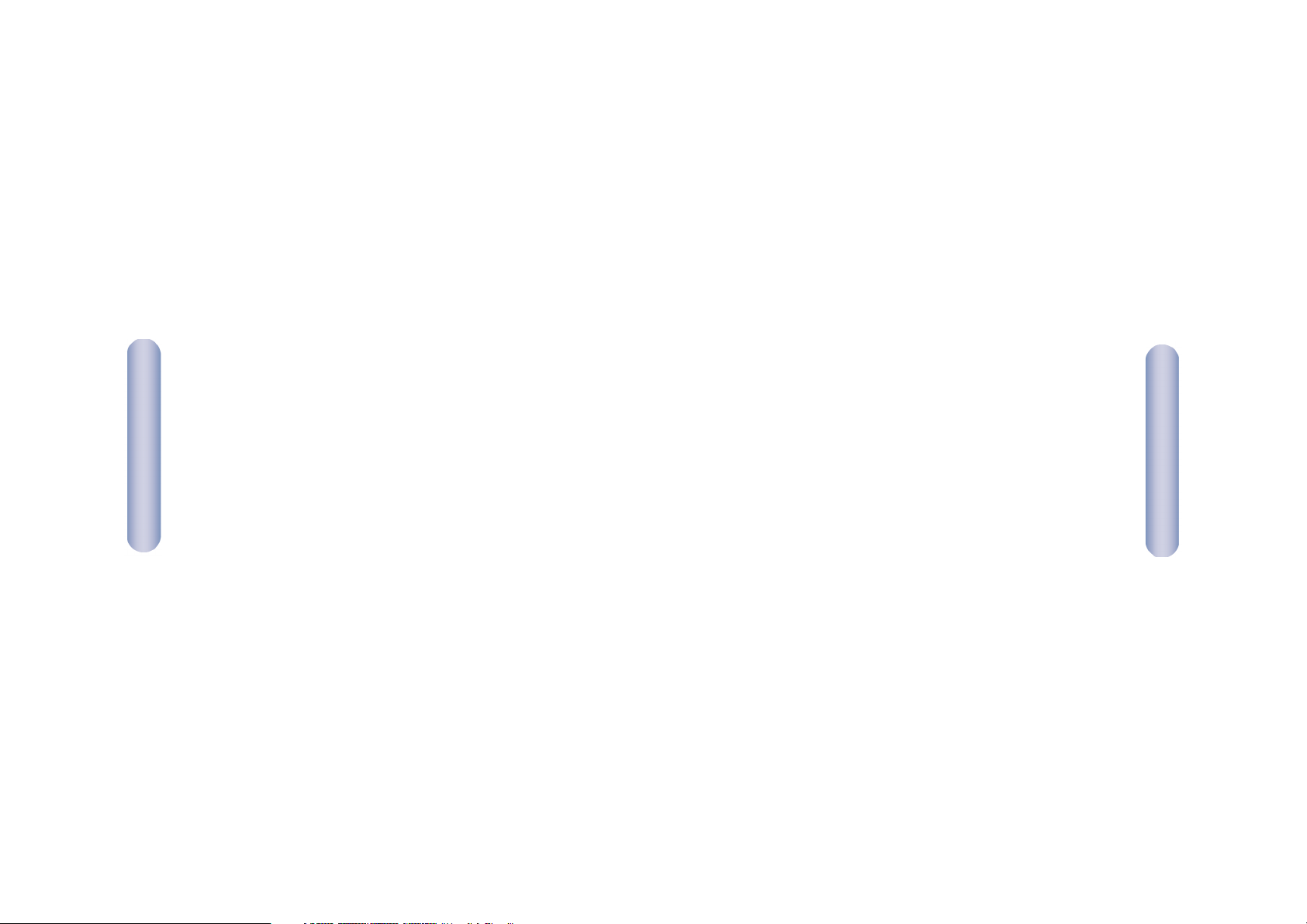
Français
37
Français
38
Contextes d’utilisation
Le pont Ethernet sans fil EZ Connect
TM
g 2.4GHz 54Mbps
(SMC2870W) de SMC peut fonctionner en tant que :
• Pont d’Ethernet vers du sans fil, fournissant une connexion sans
fil par connecteur RJ-45 à des périphériques tels que la console
Xbox de Microsoft et à des périphériques qui intègrent Ethernet.
• Point d’accès IEEE 802.11g standard.
• Répéteur sans fil, permettant d’étendre la zone de couverture
d’un autre pont SMC2870W configuré pour fonctionner en mode
point d’accès.
Cette solution offre une connectivité sans fil rapide et fiable,
tout en autorisant des économies très importantes par rapport
aux réseaux locaux filaires (elle élimine les coûts induits par
la maintenance à long terme du câblage). Pour commencer à
travailler en réseau, il vous suffit d’installer autant de points
d’accès sans fil que nécessaire pour couvrir la zone du réseau,
puis de brancher des modules sans fil aux ordinateurs portables
ou d’installer des cartes sans fil dans les ordinateurs de bureau.
En utilisant ce périphérique avec les modules sans fil EZ Connect
TM
de SMC, vous pouvez créer un réseau sans fil s’intégrant de façon
transparente aux réseaux locaux Ethernet. De plus, le déplacement
ou l’extension de votre réseau est aussi simple que le déplacement
ou l’installation de points d’accès supplémentaires, puisqu’il
n’existe aucun câble.
Les produits EZ Connect
TM
g sans fil offrent aux clients Ethernet
sans fil des accès réseau rapides, fiables et rentables pour les
contextes d’utilisation suivants :
• Systèmes de jeux vidéo
Accès Internet sans fil pour les utilisateurs de systèmes de jeux
vidéo tels que GameCube de Nintendo, Xbox de Microsoft et
PlayStation II de Sony.
• Accès distant aux informations du réseau d’entreprise
Messagerie, transfert de fichiers et émulation de terminal.
• Environnements difficiles à câbler
Monuments historiques ou bâtiments anciens, locaux contenant
de l’amiante et zones ouvertes dans lesquelles le câblage est
difficile à mettre en œuvre.
• Environnements en perpétuelle mutation
Distributeurs, fabricants et banques qui réaménagent
fréquemment l’espace de travail ou changent de site.
• Réseaux locaux provisoires pour couvrir des projets ponctuels
ou absorber les pics de charge
Salons professionnels, expositions et chantiers de construction
pour lesquels seule une installation temporaire est nécessaire.
Distributeurs, compagnies aériennes et maritimes, qui ont besoin
de postes de travail supplémentaires pour absorber les pics de
charge.
Auditeurs qui doivent utiliser des groupes de travail sur les sites
des clients.
• Accès aux bases de données par les employés mobiles
Médecins, personnel médical, commerciaux, employés de bureau,
qui accèdent aux bases de données au cours de leurs
déplacements dans un hôpital, un magasin, un bureau ou un
bâtiment.
• Télétravailleurs
Télétravailleurs ayant besoin d’installer rapidement et facilement
un petit réseau d’ordinateurs.
Page 21
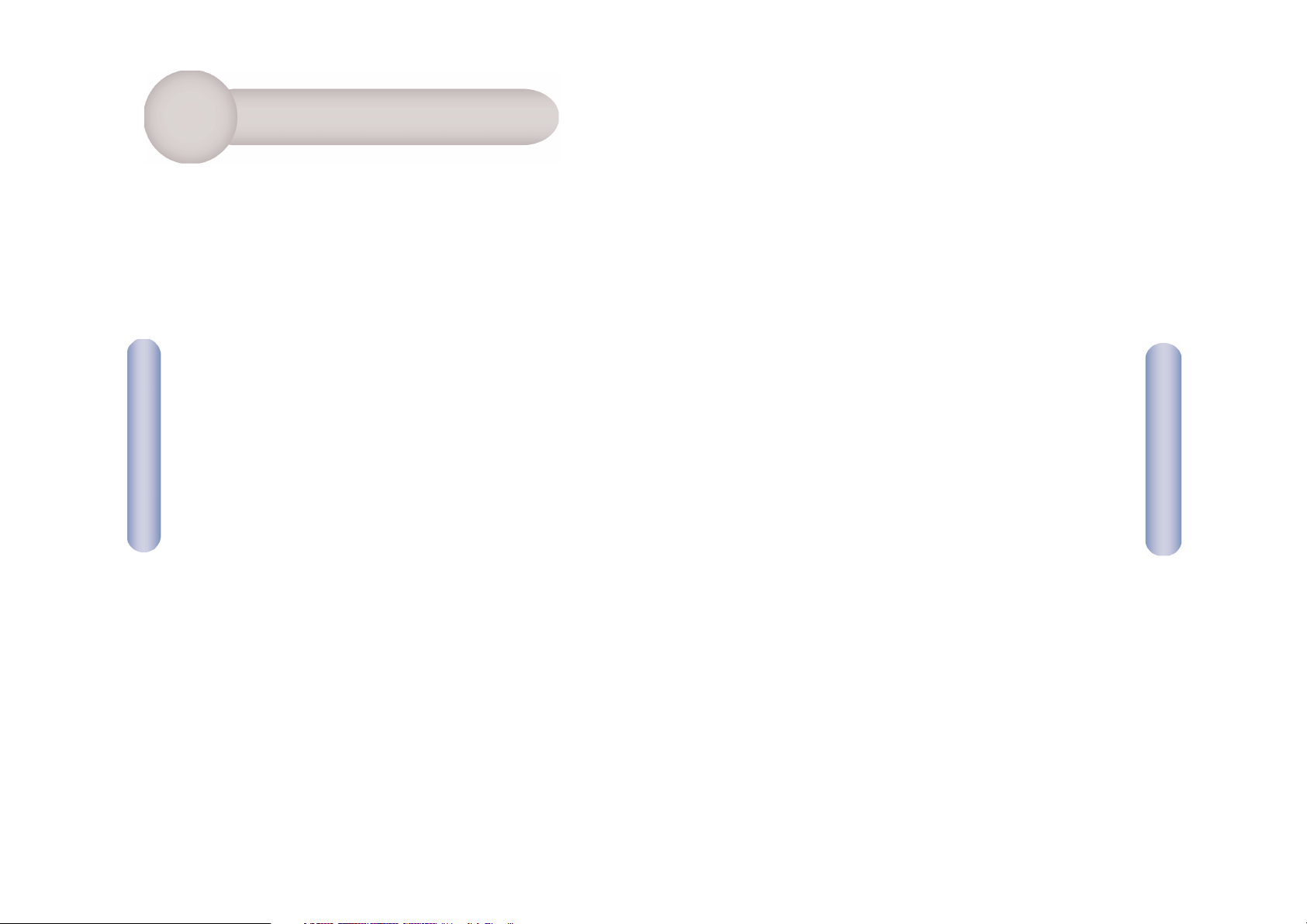
Français
40
Français
39
Installation du matériel
1
1. Sélectionnez le site. Choisissez un emplacement pour votre
pont Ethernet sans fil. Le meilleur emplacement est généralement le centre de votre zone de couverture sans fil, si
possible en vue de tous les périphériques sans fil.
2. Placez le pont Ethernet sans fil dans la position qui offre une
couverture maximale. Normalement, plus l’antenne est placée
en hauteur, meilleures sont les performances.
3. Positionnez les antennes dans les positions voulues. Pour une
meilleure couverture, positionnez les antennes sur différents
axes. Par exemple, essayez de positionner les antennes entre 45
et 90 degrés chacune. (Les antennes émettent des signaux dans
le plan toroïdal et offrent donc une meilleure couverture
lorsqu’elles sont placées sur deux axes différents.)
4. Pour une utilisation en mode Pont sans fil, vous DEVEZ
utiliser un câble croisé entre l’appareil hôte et le SMC2870W.
Connectez le CÂBLE CROISÉ Ethernet fourni au connecteur
RJ-45 de l’appareil hôte que vous souhaitez raccorder
à votre réseau sans fil.
5. En mode Point d’accès, connectez le câble Ethernet.
Le SMC2870W peut être raccordé à un réseau Ethernet
par l’intermédiaire d’un périphérique Ethernet tel qu’un
concentrateur ou un commutateur, au moyen d’un câble
Ethernet UTP de catégorie 3, 4 ou 5 et d’un connecteur RJ-45.
6. Connectez le câble d’alimentation : connectez le cordon
d’alimentation à la prise 5V CC située sur le panneau arrière.
Avertissement : Utilisez uniquement le cordon d’alimentation
fourni avec le SMC2870W.
7. Contrôlez les témoins lumineux sur la face avant de l’appareil
pour vous assurer qu’il est sous tension et que son état de
fonctionnement est correct.
Page 22
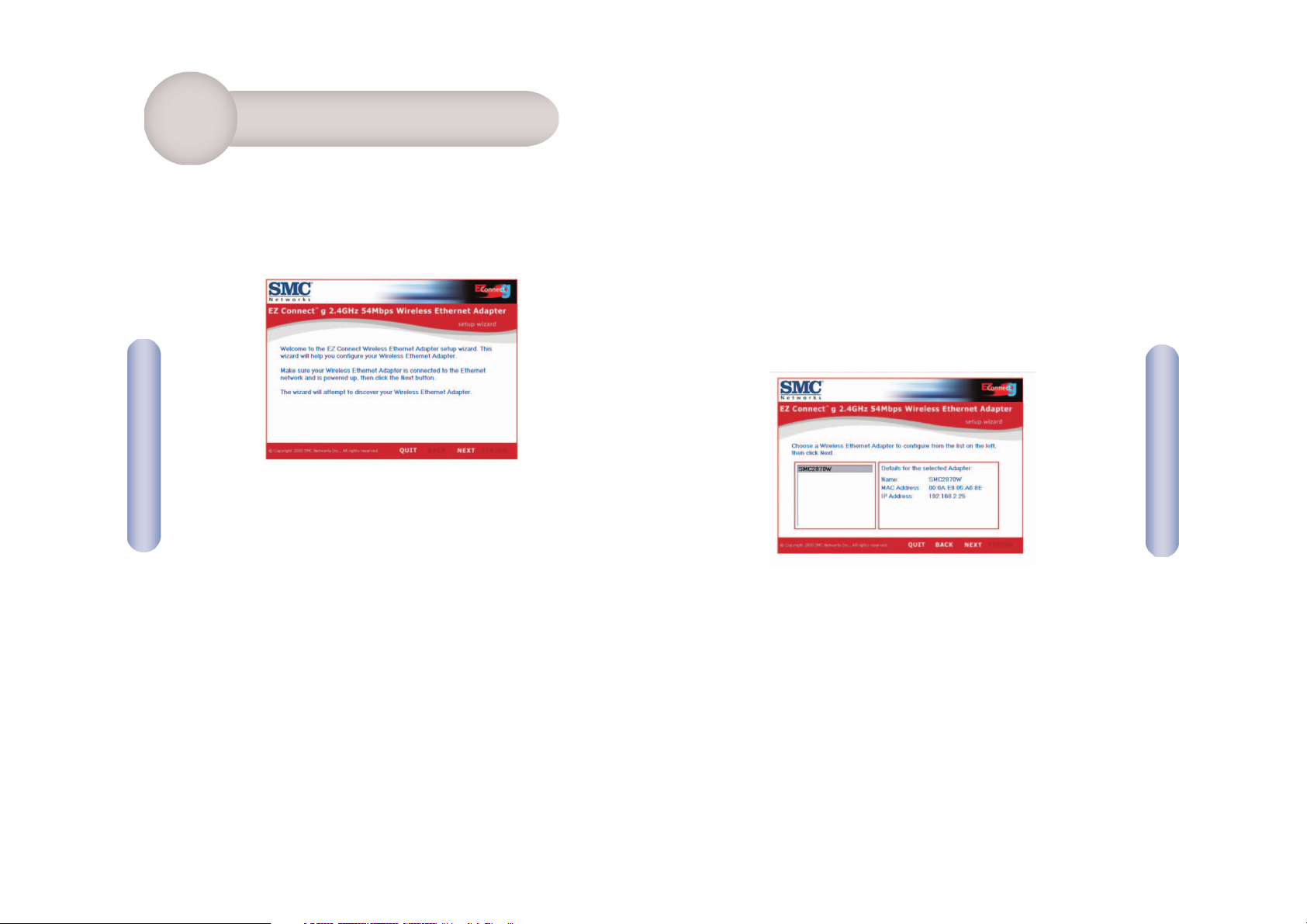
Français
42
Français
41
Utilisation de l’assistant
EZ Installation Wizard
Cette méthode d’installation est simple et Plug & Play. Assurezvous d’avoir correctement effectué toutes les opérations
précédentes avant de poursuivre.
2
1. Insérez le CD-ROM contenant l’assistant EZ Installation Wizard et
la documentation.
2. Cliquez sur [NEXT] (Suivant) pour continuer.
3. L’Assistant recherche les SMC2870W disponibles et affiche le
résultat de sa recherche dans la colonne de gauche.
Cliquez sur [NEXT] pour continuer.
Page 23
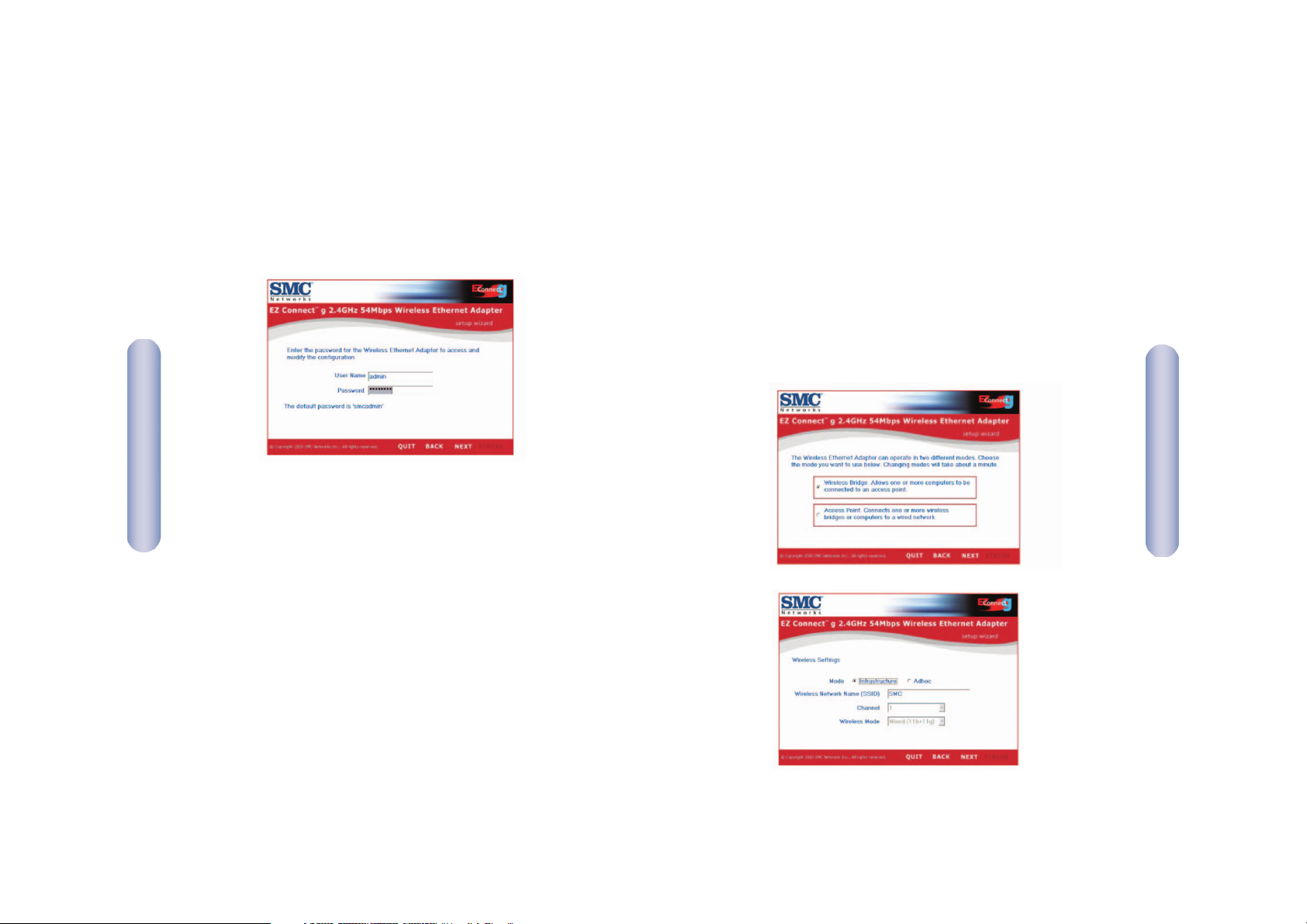
Français
44
Français
43
4. Vous êtes invité à saisir un mot de passe pour modifier
les paramètres de configuration en cours. Par défaut, le nom
d’utilisateur est admin et le mot de passe smcadmin.
Entrez ces informations et cliquez sur [NEXT] (Suivant).
5. Vous avez ensuite la possibilité de choisir d’activer le mode
Pont sans fil ou Point d’accès. Si vous tentez de créer un
nouveau réseau 802.11g auquel vos clients sans fil doivent
se connecter, sélectionnez [Access Point] (Point d’accès) et
cliquez sur [NEXT] (Suivant). Si vous tentez de donner accès
à une connectivité sans fil via un périphérique Ethernet,
sélectionnez [Wireless Bridge] (Pont sans fil) et cliquez sur
[NEXT] (Suivant). Si vous avez sélectionné [Wireless Bridge]
(Pont sans fil), passez à l’étape 6. Si vous avez sélectionné
[Access Point] (Point d’accès), passez à l’étape 10.
Page 24
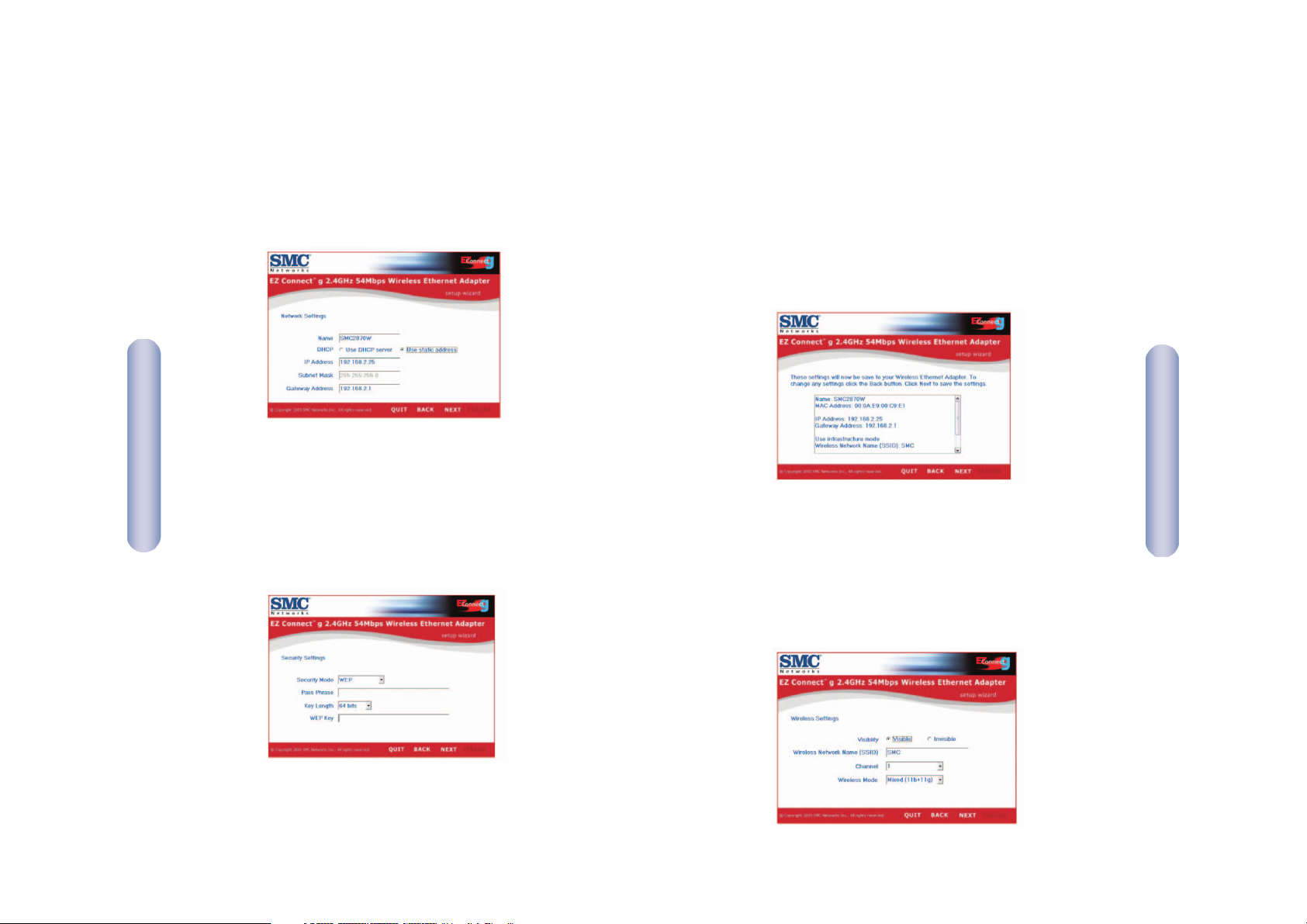
Français
46
Français
45
6. Configuration du pont sans fil : si vous vous connectez
à un réseau sans fil existant, sélectionnez [Infrastructure]
et saisissez l’identificateur SSID de votre réseau.
7. Vous êtes maintenant invité à configurer les paramètres réseau.
Si vous vous connectez à un réseau avec un serveur DHCP,
sélectionnez [Use DHCP server] (Utiliser un serveur DHCP) et
cliquez sur [NEXT] (Suivant). Si vous n’avez pas de serveur DHCP
dans votre réseau, saisissez une adresse IP statique et cliquez
sur [NEXT].
8. Si vous avez activé la fonction WEP (Wired Equivalent Privacy)
ou WPA (Wi-Fi Protected Access) sur votre réseau sans fil, entrez
les paramètres de la clé de sécurité privée maintenant.
Choisissez WEP ou WPA dans la liste déroulante [Security Mode]
(Mode de sécurité). Choisissez un cryptage 64 ou 128 bits dans
la liste déroulante [Key Length] (Longueur de clé).
9. Enfin, vérifiez tous les paramètres que vous avez spécifiés. Si
vous devez apporter des modifications à la configuration,
cliquez sur [BACK] (Précédent) et apportez-les maintenant.
Sinon, cliquez sur [NEXT] (Suivant) pour appliquer les
paramètres. Cette opération peut durer quelques minutes.
Passez à l’étape 14.
Page 25

Français
48
Français
47
10. Configuration du point d’accès : pour désactiver la fonction
de diffusion du SSID, sélectionnez [Invisible]. Saisissez
le SSID voulu, complétez les zones [Channel] (Canal) et
[Wireless Mode] (Mode sans fil) et cliquez sur [NEXT]
(Suivant) pour continuer.
11. Vous êtes maintenant invité à configurer les paramètres
réseau. Si vous vous connectez à un réseau avec un serveur
DHCP, sélectionnez [Use DHCP server] (Utiliser un serveur
DHCP) et cliquez sur [NEXT] (Suivant). Si vous n’avez pas
de serveur DHCP dans votre réseau, saisissez une adresse IP
statique et cliquez sur [NEXT].
12. Si vous avez activé la fonction WEP (Wired Equivalent Privacy)
ou WPA (Wi-Fi Protected Access) sur votre réseau sans fil,
entrez les paramètres de la clé de sécurité privée maintenant.
Choisissez un cryptage 64 ou 128 bits dans la liste déroulante
[Key Length] (Longueur de clé).
Page 26

Español
50
Français
49
Desempaquete el bridge Ethernet inalámbrico de 2,4 GHz y
54 Mbps EZ Connect™ g y asegúrese de que estén todos estos
componentes:
• Un adaptador Ethernet inalámbrico de 2,4 GHz y 54 Mbps
SMC2870W.
• Un CD con un asistente de instalación EZ y documentación.
• Un guía di inicio rápido.1 cable Ethernet cruzado cat. 5 (negro).
• Un manual de instalación rápida.
• Un adaptador de corriente
.
En caso de que alguna de las piezas no fuera correcta, faltara o
fuera defectuosa, comuníqueselo inmediatamente a su distribuidor.
En la medida de lo posible, conserve la caja de cartón y los materiales de empaquetado originales por si fuera necesario devolver
el producto.
Registre este producto y amplíe su garantía en el sitio web
de SMC: www.smc.com o www.smc-europe.com.
Contenido del paquete
13. Enfin, vérifiez tous les paramètres que vous avez spécifiés.
Si vous devez apporter des modifications à la configuration,
cliquez sur [BACK] (Précédent) et apportez-les maintenant.
Sinon, cliquez sur [NEXT] (Suivant) pour appliquer les
paramètres.
14. La configuration est à présent terminée. Votre pont Ethernet
sans fil EZ Connect™ g est maintenant prêt à l’emploi.
Page 27

Español
52
Español
51
Requisitos del sistema
Para utilizar el bridge Ethernet inalámbrico EZ ConnectTMg
necesita:
• Un navegador de Internet, como Microsoft Internet Explorer 5.5
o superior, instalado en uno de sus PC para configurar el bridge
Ethernet inalámbrico.
• Una unidad de CD-ROM.
• Una toma de corriente CA para suministrar alimentación al bridge
Ethernet inalámbrico.
• Un adaptador de red cableado o inalámbrico.
• Un puerto RJ-45 (UTP) disponible en un hub o switch Ethernet.
• Un protocolo de red TCP/IP instalado en cada uno de los PC con
los que se desee acceder a Internet.
El bridge Ethernet inalámbrico EZ Connect™ g alcanza una velocidad de comunicación alta, de hasta 54 Mbps. Asimismo, es
compatible con PRISM Nitro, software que aumenta el rendimiento
y el alcance. Este dispositivo cumple plenamente las especificaciones para el trabajo en red DSSS y OFDM CSMA/CA de 2,4 GHz,
según se define en IEEE 802.11b y 802.11g. Puede conectarse
mediante un conector RJ-45 a dispositivos como Nintendo
GameCube, Microsoft Xbox, Sony PlayStation II y dispositivos
integrados preparados para Ethernet. También puede funcionar
como punto de acceso IEEE 802.11g y darle la posibilidad de
crear una nueva red inalámbrica 802.11g. Además, este producto
es compatible con el sistema de distribución inalámbrico (Wireless
Distribution System o WDS, en inglés) para que la función de
repetidor aumente el alcance de su red inalámbrica.
Descripción del hardware
LED
Alimentación
LAN
inalámbrica
LAN
Estado
Encendido (verde)
Apagado
Intermitente
(verde)
Encendido
(verde)
Apagado
Intermitente
(verde)
Encendido
(verde)
Apagado
Función
Hay corriente.
No hay corriente.
La conexión LAN inalámbrica
está transmitiendo.
La conexión LAN inalámbrica
está activa.
La conexión LAN inalámbrica
está inactiva.
La conexión LAN cableada
está transmitiendo.
La conexión LAN cableada
está activa.
La conexión LAN cableada
está inactiva.
Page 28

Español
54
Español
53
Aplicaciones
El bridge Ethernet inalámbrico de 2,4 GHz y 54 Mbps
EZ Connect™ g (SMC2870W) puede funcionar como:
• Bridge de Ethernet a inalámbrico, y proporcionar conexión
inalámbrica a través de una conexión RJ-45 con dispositivos
como Microsoft Xbox y dispositivos integrados preparados
para Ethernet.
• Punto de acceso IEEE 802.11g estándar.
• Repetidor inalámbrico que permite ampliar de forma efectiva
la cobertura de otro dispositivo SMC2870W configurado para
funcionar en modo de punto de acceso.
Esta solución ofrece una conectividad inalámbrica fiable y rápida
con considerables ahorros de costes en comparación con las LAN
cableadas (elimina los gastos fijos de mantenimiento a largo plazo
del cableado). Para empezar a trabajar en red sólo es necesario
instalar suficientes puntos de acceso inalámbricos para cubrir el
área de red e introducir tarjetas inalámbricas en los ordenadores
portátiles. Otra opción consiste en instalar adaptadores inalámbricos en los equipos de escritorio e iniciar el trabajo en red.
Utilice este dispositivo junto con las tarjetas inalámbricas
EZ Connect™ g de SMC para crear una red de forma inmediata que
se integre a la perfección con las redes LAN Ethernet. Además,
el traslado o la ampliación de la red resulta tan fácil como
trasladar o añadir puntos de acceso. ¡No requiere cables!
Los productos inalámbricos EZ Connect™ g ofrecen una solución
rápida, fiable y asequible a los usuarios de Ethernet que requieren
acceso inalámbrico a la red en aplicaciones como las siguientes:
• Consolas de videojuegos
Ofrece acceso inalámbrico a Internet para usuarios de consolas
de videojuegos como Nintendo GameCube, Microsoft Xbox y Sony
PlayStation II.
• Acceso remoto a información de red de la empresa
Correo electrónico, transferencia de archivos y simulación
de terminales.
• Entornos en los que es complicado instalar cable
Edificios históricos o antiguos, instalaciones con amianto y
zonas al aire libre en las que resulta difícil instalar un sistema
de cableado.
• Entornos con modificaciones frecuentes
Minoristas, fabricantes y bancos que reorganizan a menudo
el lugar de trabajo o cambian de ubicación.
• Redes LAN temporales para proyectos especiales o períodos
de carga máxima
Ferias comerciales, exhibiciones e instalaciones en construcción
que precisan de una configuración temporal. Empresas minoristas, compañías aéreas y de transporte marítimo que requieren
estaciones de trabajo adicionales para períodos de máxima actividad. Auditores que necesitan grupos de trabajo en los centros
de los clientes.
• Acceso a bases de datos para trabajadores con movilidad
geográfica
Doctores, enfermeras, comerciantes y empleados de oficina que
necesitan tener acceso a bases de datos mientras se desplazan
de un lugar a otro del hospital, la tienda, la oficina, el recinto,
etc.
• Usuarios SOHO (Small Office Home Office)
Usuarios que necesitan instalar de forma fácil y rápida una
pequeña red informática para su oficina doméstica.
Page 29

Español
56
Español
55
Instalación del hardware
1
1. Elija la ubicación: escoja el lugar en el que quiera colocar el
bridge Ethernet inalámbrico. Generalmente, la mejor ubicación
se halla en el centro del área de cobertura inalámbrica, si es
posible en línea de visión directa con todos los dispositivos
inalámbricos.
2. Coloque el bridge Ethernet inalámbrico en una posición donde
tenga el máximo de cobertura. Por lo general, cuanto más
arriba coloque la antena, mejor rendimiento obtendrá.
3. Coloque las antenas en las posiciones que desee. Para obtener
una mejor cobertura, coloque una antena en sentido vertical y
la otra en sentido horizontal. Intente, por ejemplo, que entre
las antenas existan ángulos de entre 45 y 90 grados. (Las
antenas emiten señales a lo largo del plano toroidal; por lo
tanto, la cobertura es mejor si se colocan en ejes diferentes.)
4. Si se utiliza en modo bridge inalámbrico, es IMPRESCINDIBLE usar
un cable cruzado desde el dispositivo anfitrión al SMC2870W.
Conecte el cable Ethernet cruzado que se suministra al conector
RJ-45 del dispositivo que quiere conectar a la red inalámbrica.
5. Si utiliza el modo de punto de acceso, conecte el cable
Ethernet. El SMC2870W puede conectarse a una red Ethernet
mediante un dispositivo Ethernet como un hub o un switch
utilizando cable Ethernet de par trenzado sin blindaje de las
categorías 3, 4 o 5 y un conector RJ-45.
6. Conecte el cable de alimentación: conecte el cable del
adaptador de alimentación al zócalo de corriente CC de 5 V
del panel trasero.
Advertencia: Utilice sólo el adaptador de corriente que
se suministra con el dispositivo SMC2870W.
7. Compruebe los LED del panel frontal de la unidad para
asegurarse de que el adaptador esté encendido y que el
estado sea correcto.
Page 30

Español
58
Español
57
Uso del asistente
de instalación EZ
Este método de instalación procura que el proceso sea lo más
rápido y Plug&Play posible. Antes de continuar, asegúrese de
que ha completado correctamente los pasos previos.
2
1. Introduzca el CD con el asistente de instalación EZ y la
documentación.
2. Pulse el botón [NEXT] (Siguiente) para continuar.
3. El asistente buscará dispositivos SMC2870W disponibles y los
mostrará en la columna de la izquierda.
Pulse [NEXT] para continuar.
Page 31

Español
60
Español
59
4. Se le pedirá que introduzca la contraseña para modificar
los ajustes de configuración actuales. De forma predeterminada,
el nombre de usuario es admin y la contraseña, smcadmin.
Introduzca esta información y pulse [NEXT] (Siguiente).
5. A continuación, podrá activar el modo de bridge inalámbrico
o bien el modo de punto de acceso. Si desea crear una nueva
red 802.11g para que sus clientes inalámbricos puedan conectarse a ella, seleccione [Access Point] (Punto de acceso) y
luego pulse [NEXT] (Siguiente). Si, por el contrario, lo que
quiere es proporcionar conectividad inalámbrica a un dispositivo equipado con Ethernet, seleccione [Wireless Bridge]
(Bridge inalámbrico) y luego pulse [NEXT]. Si ha seleccionado
[Wireless Bridge] (Bridge inalámbrico), vaya al Paso 6. Si ha
optado por [Access Point] (Punto de acceso), vaya al Paso 10.
Page 32

Español
62
Español
61
6. Configuración del bridge inalámbrico: Si se conecta a una
red inalámbrica ya existente, seleccione [Infrastructure]
(Estructural) y escriba la identificación SSID de su red.
7. A continuación, se le pedirá que configure los ajustes de red.
Si se conecta a una red mediante un servidor DHCP, seleccione
[Use DHCP server] [Usar servidor DHCP] y pulse [NEXT]
(Siguiente). Si no tiene ningún servidor DHCP en su red,
introduzca una dirección IP estática y pulse [NEXT].
8. Si ha activado la encriptación WEP o la encriptación WPA en
su red inalámbrica, introduzca la clave de seguridad privada
en este momento. Vaya a los menús desplegables del modo
de seguridad y elija WEP o WPA. Haga lo propio en el apartado
de longitud de clave; esta vez entre encriptación de 64 bits y
encriptación de 128 bits.
9. Para terminar, repase todos los ajustes seleccionados. Si quiere
hacer algún otro cambio, pulse [BACK] (Atrás) y hágalo ahora.
Si ya está conforme con los ajustes realizados, pulse [NEXT]
(Siguiente) para que surta efecto la nueva configuración.
Puede que tenga que esperar algunos segundos.
Vaya al paso 14.
Page 33

Español
64
Español
63
10. Configuración del punto de acceso: Para desactivar la difusión
SSID, seleccione [Invisible]. Introduzca los ajustes correspondientes a la SSID, el canal y el modo inalámbrico; luego pulse
[NEXT] (Siguiente) para continuar.
11. A continuación, se le pedirá que configure los ajustes de red.
Si se conecta a una red mediante un servidor DHCP, seleccione
[Use DHCP server] [Usar servidor DHCP] y pulse [NEXT].
Si no tiene ningún servidor DHCP en su red, introduzca una
dirección IP estática y pulse [NEXT].
12. Si quiere activar la encriptación WEP o la encriptación WPA
en su red inalámbrica, introduzca la clave de seguridad privada en este momento. Vaya a los menús desplegables del modo
de seguridad y elija WEP o WPA. Haga lo propio en el apartado
de longitud de clave; esta vez entre encriptación de 64 bits y
encriptación de 128 bits.
Page 34

Italiano
66
Español
65
13. Para terminar, repase todos los ajustes seleccionados. Si quiere
hacer algún otro cambio, pulse [BACK] (Atrás) y hágalo ahora.
Si ya está conforme con los ajustes realizados, pulse [NEXT]
(Siguiente) para que surta efecto la nueva configuración.
14. La configuración ha terminado. Ya puede empezar a utilizar el
bridge Ethernet inalámbrico EZ Connect™ g.
Dopo aver aperto la confezione del bridge Ethernet wireless
EZ Connect™ g 2,4 GHz 54 Mbps, controllare il contenuto della
scatola e accertarsi di aver ricevuto i seguenti componenti:
• 1 scheda Ethernet wireless 2,4 GHz 11 Mbps SMC2870W.
• 1 Installazione guidata EZ e CD di documentazione.
• 1 cavo Ethernet CROSSOVER categoria 5 (nero).
• 1 guida rapida all'installazione.
• 1 adattatore di corrente.
In caso di componenti errati, mancanti o danneggiati, informare
immediatamente il rivenditore. Se possibile, conservare la scatola
e i materiali originali di imballaggio nel caso si verifichi la
necessità di restituire il prodotto.
Registrare il prodotto e aggiornarne la garanzia sul sito Web SMC:
www.smc.com o www.smc-europe.com.
Contenuto della confezione
Page 35

Italiano
68
Italiano
67
Requisiti di sistema
Per potere utilizzare il bridge Ethernet wireless EZ ConnectTMg
è necessario disporre di:
• Un browser Web, ad esempio Microsoft Internet Explorer 5.5 o
versione successiva installato su uno dei computer del proprio
sito per la configurazione del bridge Ethernet wireless.
• Un’unità CD-ROM.
• Una presa di corrente CA per l’alimentazione del bridge Ethernet
wireless.
• Una scheda di rete wireless o cablata.
• Una porta RJ-45 (UTP) libera su un hub o uno switch Ethernet.
• Protocollo di rete TCP/IP installato su ciascun computer che
accede a Internet.
Il bridge Ethernet wireless EZ Connect™ g supporta velocità
di comunicazione elevate fino a 54 Mbps. Inoltre incorpora
il supporto per PRISM Nitro il quale garantisce velocità e area
di trasmissione dati superiori. Questa periferica è pienamente
compatibile con la rete wireless CSMA/CA DSSS a 2,4 GHz e
OFDM CSMA/CA come definita in IEEE 802.11b e 802.11g.
Può essere collegata tramite una connessione RJ-45 a periferiche
quali Nintendo GameCube, Microsoft Xbox, Sony PlayStation II
e periferiche Ethernet già integrate. Può altresì servire da access
point IEEE 802.11g, con la possibilità di creare un nuova rete
wireless 802.11g. Inoltre, questo prodotto supporta WDS (Wireless
Distribution System) per la funzionalità di ripetizione che consente
di estendere l’area di trasmissione della rete wireless.
Descrizione hardware
LED
Power
(Alimentazione)
Wireless LAN
(LAN wireless)
LAN
Stato
Acceso (verde)
Spento
Lampeggiante
(verde)
Acceso
(verde)
Spento
Lampeggiante
(verde)
Acceso
(verde)
Spento
Funzione
Alimentazione.
Alimentazione assente.
La connessione alla LAN
wireless sta trasmettendo dati.
La connessione alla LAN
wireless è attiva.
La connessione alla LAN
wireless non è attiva.
La connessione alla LAN
cablata sta trasmettendo dati.
La connessione alla LAN
cablata è attiva.
La connessione alla LAN
cablata non è attiva.
Page 36

Italiano
70
Italiano
69
Applicazioni
Il bridge Ethernet wireless 2,4 GHz 11 Mbps EZ Connect
TM
g di
SMC (SMC2870W) può funzionare come:
• Dispositivo wireless per ponte ethernet, che fornisce un
collegamento wireless tramite una connessione RJ-45 a
periferiche quali Microsoft Xbox e periferiche Ethernet già
integrate.
• Access point IEEE 802.11g standard.
• Ripetitore wireless, che consente di ampliare efficacemente
la copertura di un altro SMC2870W configurato per funzionare
in modalità Access point.
Questa soluzione offre connettività wireless veloce e affidabile
con considerevole risparmio sui costi rispetto alle LAN tradizionali
(elimina la manutenzione a lungo termine dovuta al cablaggio).
Installare punti di accesso wireless sufficienti per coprire tutta
l’area della rete, inserire le schede wireless nei notebook o
installare le schede wireless nei desktop e tutto è pronto per
utilizzare la rete.
Utilizzare questa periferica unitamente alle schede wireless
EZ Connect
TM
g di SMC per creare una rete istantanea che si integra
senza problemi con le LAN Ethernet. Inoltre, spostare o espandere
la rete è facile quanto spostare o installare punti di accesso
aggiuntivi — senza alcun cavo!
I prodotti wireless EZ Connect™ g offrono una soluzione veloce,
affidabile e conveniente per l’accesso dei client Ethernet wireless
alla rete in applicazioni quali:
• Console di videogiochi
Offre un accesso Internet wireless agli utenti di console di
videogiochi quali Nintendo GameCube, Microsoft Xbox e Sony
PlayStation II.
• Accesso remoto alle informazioni della rete aziendale
Posta elettronica, trasferimento file ed emulazione terminale.
• Ambienti difficili da cablare
Palazzi storici o di vecchia costruzione, installazioni con
presenza di amianto e aree aperte in cui il cablaggio è difficile
da effettuare.
• Frequenti cambi di ambiente
Rivenditori, produttori e banche che riorganizzano gli spazi
di lavoro o cambiano sede di frequente.
• LAN temporanee per progetti speciali o periodi di traffico
intenso
Fiere, mostre e cantieri che richiedono un’installazione per un
periodo di tempo limitato. Rivenditori, compagnie aeree
e società di spedizioni che necessitano di workstation aggiuntive
per periodi di traffico intenso. Revisori contabili che richiedono
gruppi di lavoro presso le sedi dei clienti.
• Accesso ai database per lavoratori mobili
Medici, infermieri, rivenditori, impiegati che devono poter
accedere ai database mentre si spostano in ospedale, in negozio,
in ufficio o in un campus.
• Utenti SOHO
Gli utenti SOHO (Small Office and Home Office)
che necessitano di una piccola rete di computer di facile
e rapida installazione.
Page 37

Italiano
72
Italiano
71
Installazione hardware
1
1. Selezionare il sito: scegliere un’ubicazione per il bridge
Ethernet wireless. In genere, la posizione migliore è al centro
dell’area di copertura wireless disponibile, se possibile nel
raggio visivo di tutte le periferiche wireless.
2. Collocare il bridge Ethernet wireless in una posizione che offra
la massima copertura. In genere, tanto più in alto si posiziona
l’antenna quanto più si ottengono prestazioni migliori.
3. Posizionare le antenne nella posizione desiderata. Per una
copertura più efficace, posizionare le antenne lungo assi
differenti. Ad esempio, posizionare le antenne a intervalli di
circa 45-90 gradi (le antenne emettono segnali lungo il piano
toroidale, quindi garantiscono una copertura più efficace se
posizionate lungo assi differenti).
4. Se utilizzato in modalità Bridge wireless, È NECESSARIO
utilizzare un cavo crossover per collegare la periferica
host a SMC2870W. Collegare il cavo Ethernet CROSSOVER
fornito alla presa RJ-45 della periferica host che si desidera
connettere alla rete wireless.
5. Se utilizzata in modalità Access point, collegare il cavo
Ethernet. SMC2870W può essere cablato a una rete Ethernet
mediante una periferica Ethernet quale un hub o uno switch,
utilizzando un cavo Ethernet UTP di categoria 3, 4 o 5 insieme
a un connettore RJ-45.
6. Collegare il cavo dell’alimentazione: collegare il cavo
dell’adattatore di corrente alla presa elettrica a 5 V CC del
pannello posteriore.
Attenzione: Utilizzare soltanto l’adattatore di corrente fornito
unitamente a SMC2870W.
7. Controllare i LED sulla parte anteriore dell’unità per accertarsi
che la scheda sia accesa correttamente e lo stato sia okay.
Page 38

Italiano
74
Italiano
73
Utilizzo dell’installazione
guidata EZ
Questo metodo di installazione semplifica notevolmente il
processo e consente l’utilizzo della funzione plug-and-play.
Accertarsi di aver eseguito correttamente le operazioni
precedenti prima di procedere.
2
1. Inserire il CD d’installazione guidata EZ e di documentazione.
2. Fare clic sul pulsante [NEXT] (Avanti) per continuare.
3. L’installazione guidata eseguirà la ricerca di SMC2870W
disponibili e li elencherà nella colonna a sinistra.
Fare clic su [NEXT] (Avanti) per continuare.
Page 39

Italiano
76
Italiano
75
4. Sarà richiesto l’inserimento della password per modificare
le impostazioni di configurazione correnti. Per impostazione
predefinita il nome utente è admin e la password smcadmin.
Inserire le informazioni e premere [NEXT] (Avanti).
5. A questo punto sarà data la possibilità di abilitare la modalità
Bridge wireless o Access point. Se si sta tentando di creare
una nuova rete 802.11g per la connessione dei client wireless,
selezionare [Access Point] e fare clic su [NEXT] (Avanti). Se si
sta tentando di collegare in modalità wireless a una periferica
dotata di Ethernet, selezionare [Wireless Bridge] (Bridge
wireless) e fare clic su [NEXT] (Avanti). Se si seleziona
[Wireless Bridge] (Bridge wireless), andare al Passaggio 6.
Se si seleziona [Access Point], andare al Passaggio 10.
Page 40

Italiano
78
Italiano
77
6. Configurazione del bridge wireless: se si sta eseguendo
il collegamento a una rete wireless esistente, selezionare
[Infrastructure] (Infrastruttura) e inserire il SSID della rete.
7. A questo punto sarà chiesto di configurare le impostazioni
di rete. Se si sta eseguendo la connessione a una rete con
un server DHCP, selezionare [Use DHCP server] (Utilizza server
DHCP), quindi fare clic su [NEXT] (Avanti). Se non si dispone
di un server DHCP sulla rete, immettere un indirizzo IP statico
e fare clic su [NEXT] (Avanti).
8. Se sulla rete wireless non sono abilitate la crittografia WEP
(Wired Equivalent Privacy) o l’accesso WPA (Wi-Fi Protected
Access), inserire le impostazioni della chiave di protezione
privata in questa fase. Selezionare i menu a discesa relativi alla
modalità di protezione per scegliere tra WEP e WPA. Selezionare
i menu a discesa relativi alla lunghezza della chiave per
scegliere tra crittografia a 64 o 128 bit.
9. Infine verificare tutte le impostazioni inserite. Qualora fosse
ancora necessario apportare modifiche alla configurazione, fare
clic su [BACK] (Indietro) e procedere. Diversamente fare clic su
[NEXT] (Avanti) per rendere effettive le impostazioni. Questa
operazione richiederà alcuni secondi. Andare al Passaggio 14.
Page 41

Italiano
80
Italiano
79
10. Configurazione dell’access point: per disattivare la
distribuzione SSID, selezionare [Invisible] (Invisibile). Inserire
le impostazioni desiderate per SSID, canale e modalità
wireless e fare clic su [NEXT] (Avanti) per continuare.
11. A questo punto sarà chiesto di configurare le impostazioni di
rete. Se si sta eseguendo la connessione a una rete con un
server DHCP, selezionare [Use DHCP server] (Utilizza server
DHCP), quindi fare clic su [NEXT]. Se non si dispone di un
server DHCP sulla rete, immettere un indirizzo IP statico e fare
clic su [NEXT].
12. Se sulla rete wireless si desidera abilitate la crittografia WEP
(Wired Equivalent Privacy) o l'accesso WPA (Wi-Fi Protected
Access), inserire le impostazioni della chiave di protezione
privata in questa fase. Selezionare i menu a discesa relativi
alla modalità di protezione per scegliere tra WEP e WPA.
Selezionare i menu a discesa relativi alla lunghezza della
chiave per scegliere tra crittografia a 64 o 128 bit.
Page 42

Svenska
82
Italiano
81
13. Infine verificare tutte le impostazioni inserite. Qualora fosse
ancora necessario apportare modifiche alla configurazione,
fare clic su [BACK] (Indietro) e procedere. Diversamente fare
clic su [NEXT] (Avanti) per rendere effettive le impostazioni.
14. A questo punto la configurazione è stata completata.
Ora è possibile iniziare l’utilizzo del bridge Ethernet wireless
EZ Connect
TM
g.
Kontrollera innehållet i lådan när du har packat upp den trådlösa
Ethernet-bryggan EZ Connect™ g, så att du är säker på att du har
fått följande delar:
• 1 SMC2870W 2,4 GHz 54 Mbit/s Trådlös Ethernet-adapter
• 1 CD med EZ Installationsguide och dokumentation.
• 1 CAT-5 CROSSOVER Ethernet-kabel (svart).
• 1 snabbinstallationsguide.
• 1 nätadapter.
Ta omedelbart kontakt med din återförsäljare om någon av
komponenterna saknas eller är skadad eller felaktig. Spara om
möjligt kartongen och förpackningsmaterialet ifall att du måste
returnera produkten.
Registrera produkten och uppgradera produktgarantin på SMC:s
webbplats: www.smc.com eller www.smc-europe.com.
Innehåll
Page 43

Svenska
84
Svenska
83
Systemkrav
Om du ska kunna använda den trådlöa Ethernet-bryggan
EZ ConnectTMg behöver du:
• En webbläsare, t.ex. Microsoft Internet Explorer 5.5 eller senare,
installerad på en dator i nätverket så att du kan konfigurera den
trådlösa Ethernet-bryggan.
• En CD-ROM-enhet
• En strömkälla för den trådlösa Ethernet-bryggan.
• En trådlös eller vanlig nätverksadapter
• En ledig RJ-45-port (UTP) på en Ethernet-hubb eller switch.
• Nätverksprotokollet TCP/IP måste vara installerat på varje PC
som ska ha tillgång till Internet
Den trådlösa Ethernet-bryggan EZ Connect™ g hanterar
höghastighetskommunikation på upp till 54 Mbit/s. Den har stöd
för PRISM Nitro, vilket ger ökad genomströmning och räckvidd. Den
här enheten uppfyller alla krav för trådlösa nätverk med 2,4 GHz
DSSS och OFDM CSMA/CA enligt IEEE 802.11b och 802.11g. Via en
RJ-45-anslutning kan den anslutas till enheter som Nintendo
GameCube, Microsoft Xbox, Sony PlayStation II och Ethernetförberedda inbäddade enheter. Den kan också fungera som IEEE
802.11g-åtkomstpunkt, vilket ger dig möjlighet att skapa ett nytt
trådlöst 802.11g-nätverk. Dessutom kan produkten fungera som en
repeater med WDS (Wireless Distribution System), vilket ökar det
trådlösa nätverkets räckvidd.
Maskinvaran
Lampa
Strömtillförsel
Trådlöst LAN
LAN
Status
Lyser (grönt)
Släckt
Blinkar (grönt)
Lyser (grönt)
Släckt
Blinkar (grönt)
Lyser (grönt)
Släckt
Funktion
Får ström.
Ingen ström.
Överföring sker i det trådlösa
nätverket.
Det trådlösa nätverket är aktivt.
Det trådlösa nätverket är
inte aktivt.
Överföring sker i det
vanliga nätverket.
Det vanliga nätverket är aktivt.
Det vanliga nätverket
är inte aktivt.
Page 44

Svenska
86
Svenska
85
Tillämpningar
SMC:s EZ Connect
TM
g 2,4 GHz 54 Mbit/s Trådlös Ethernet-brygga
(SMC2870W) kan användas som:
• En brygga mellan Ethernet och trådlösa enheter, som ger en
trådlös RJ-45-anslutning till enheter som t.ex. Microsoft Xbox
och Ethernet-förberedda inbäddade enheter.
• En vanlig IEEE 802.11g-anslutningspunkt.
• En trådlös repeater, som gör att du kan utöka räckvidden för
en annan SMC2671W som är konfigurerad som åtkomstpunkt.
Den här lösningen ger snabba, tillförlitliga trådlösa anslutningar
som är betydligt billigare än nätverk med kablar (eftersom kablarna
behöver underhållas). Du behöver bara installera tillräckligt många
trådlösa åtkomstpunkter för att täcka nätverksområdet, förse
datorerna med trådlösa kort eller trådlösa adaptrar — sedan är
nätverket klart.
Med den här enheten och SMC:s EZ Connect™ g trådlösa kort kan
du snabbt skapa ett nätverk som lätt kopplas samman med alla
Ethernet-LAN. Om du vill flytta eller bygga ut nätverket behöver
du dessutom endast flytta eller installera nya åtkomstpunkter —
inga kablar behöver dras!
EZ Connect™ g trådlösa produkter ger snabba, tillförlitliga och
kostnadseffektiva lösningar för att koppla in trådlösa Ethernetklienter till nätverket i tillämpningar som:
• TV-spelsystem
Ger trådlös Internet-åtkomst för TV-spelskonsoler som Nintendo
GameCube, Microsoft Xbox och Sony PlayStation II.
• Trådlös åtkomst till information i företagsnätverk
E-post, filöverföring och terminalemulering
• Miljöer där det är svårt att dra nätverk
Kulturskyddade eller gamla byggnader, byggnader med asbest
och öppna områden där det är svårt att dra kablar.
• Miljöer som ofta ändras
Butiker, tillverkningsföretag och banker som ofta organiserar
om arbetsutrymmet eller byter lokaler.
• Tillfälliga lokala nätverk för specialprojekt eller nätverk
som upprättas vid högsäsong
Mässor, utställningar och byggarbetsplatser som behöver
tillfälliga installationer.
Butiker, flygbolag och fraktföretag som behöver extra
arbetsstationer under högsäsong.
Revisorer som behöver arbetsgrupper hos kunden.
• Databasåtkomst för mobila yrkesgrupper
Läkare, sjuksköterskor, försäljare eller kontorspersonal som
behöver tillgång till databaser medan de rör sig på sjukhuset,
i butiker, på kontoret eller skolområdet.
• Små kontor eller hemanvändare
Hemmakontor och andra små kontor som behöver enkel och
snabb installation av små nätverk.
Page 45

Svenska
88
Svenska
87
Maskinvaruinstallation
1
1. Välj plats. Välj en plats för den trådlösa Ethernet-bryggan. Den
bästa platsen är vanligen mitt i det trådlösa nätverkets område,
gärna inom synhåll från samtliga trådlösa enheter.
2. Placera den trådlösa Ethernet-bryggan på en plats där den har
så stor täckning som möjligt. Ju högre upp du placerar
antennen, desto bättre mottagning.
3. Ställ antennerna i önskat läge. Du får störst täckning om
antennerna ställs längs olika axlar. Pröva till exempel att ställa
antennerna 45 till 90 grader isär. (Antennerna sänder signaler
längs toroidplanet, vilket ger mer effektiv täckning om de ställs
längs olika axlar.)
4. Vid användning som trådlös brygga MÅSTE du använda en
crossover-kabel från värdenheten till SMC2870W. Anslut den
medföljande CROSSOVER Ethernet-kabeln till RJ-45-kontakten
på den värdenhet som du vill ansluta till det trådlösa nätverket.
5. Vid användning som åtkomstpunkt ansluter du Ethernet-kabeln.
SMC2870W kan anslutas till ett Ethernet-nätverk via en hubb
eller en switch med hjälp av en UTP Ethernet-kabel (kategori 3,
4 eller 5) och en RJ-45-anslutning.
6. Anslut elkabeln. Anslut strömadapterkabeln till nätkontakten
5VDC på den bakre panelen.
Varning! Använd endast den strömadapter som levereras
tillsammans med SMC2870W.
7. Kontrollera lysdioderna på enhetens framsida för att se att
adaptern är inkopplad och att dess status är OK.
Page 46

Svenska
90
Svenska
89
Använda EZ
Installationsguide
Installationsmetoden är så enkel och så nära Plug-and-Play som
möjligt. Gå inte vidare förrän du är säker på att du har utfört alla
tidigare steg.
2
1. Sätt i CD:n med EZ-installationsguiden och dokumentationen.
2. Klicka på [NEXT] (Nästa) för att gå vidare.
3. Guiden letar efter tillgängliga SMC2870W-enheter, och visar dem
i vänster kolumn. Klicka på [NEXT] (Nästa) för att fortsätta.
Page 47

Svenska
92
Svenska
91
4. När du ska ändra konfigurationsinställningarna blir du ombedd
att ange lösenord. Som standard är användarnamnet admin och
lösenordet smcadmin. Ange informationen och tryck på [NEXT]
(Nästa).
5. Därefter anger du om enheten ska användas som trådlös brygga
eller som åtkomstpunkt. Välj [Access Point] (Åtkomstpunkt) och
klicka på [NEXT] (Nästa) om du skapar ett nytt 802.11g-nätverk
som dina trådlösa klienter ska anslutas till. Välj [Wireless
Bridge] (Trådlös brygga) och klicka på [NEXT] (Nästa) om du
ska ansluta en Ethetnet-enhet trådlöst. Gå till steg 6 om du
valde [Wireless Bridge] (Trådlös brygga). Gå till steg 10 om du
valde [Access Point] (Åtkomstpunkt).
Page 48

Svenska
94
Svenska
93
6. Konfigurering av trådlös brygga: Välj [Infrastructure]
(Infrastruktur) och ange nätverkets SSID om du ansluter till ett
befintligt trådlöst nätverk.
7. Nu blir du ombedd att konfigurera nätverksinställningarna. Välj
[Use DHCP server] (Använd DHCP-server) och klicka på [NEXT]
(Nästa) om du ansluter till ett nätverk med en DHCP-server.
Ange annars en statisk IP-adress och klicka på [NEXT] (Nästa).
8. Nu ska du ange inställningar för privat säkerhetsnyckel om du
har aktiverat WEP (Wired Equivalent Privacy) eller WPA (Wi-Fi
Protected Access) för det trådlösa nätverket. Välj WEP eller WPA
i menyerna för säkerhetsläge (Security Mode). Välj 64-bitars
eller 128-bitars kryptering i menyerna för nyckellängd (Key
Length).
9. Kontrollera slutligen de inställningar som du har gjort. Om du
behöver ändra några inställningar bör du klicka på [BACK]
(Bakåt) och göra dem nu. Klicka annars på [NEXT] (Nästa),
så träder inställningarna i kraft. Det kan ta några sekunder.
Gå till steg 14.
Page 49

Svenska
96
Svenska
95
10. Konfigurering av åtkomstpunkt Avaktivera SSID-sändning
genom att välja [Invisible] (Osynlig). Ange önskad SSID,
kanal och inställning av trådlöst läge, och forstätt med
[NEXT] (Nästa).
11. Nu blir du ombedd att konfigurera nätverksinställningarna.
Välj [Use DHCP server] (Använd DHCP-server) och klicka på
[NEXT] (Nästa) om du ansluter till ett nätverk med en DHCPserver. Ange annars en statisk IP-adress och klicka på [NEXT]
(Nästa).
12. Vill du aktivera WEP (Wired Equivalent Privacy) eller WPA
(Wi-Fi Protected Access) i det trådlösa nätverket, anger du
inställningar för säkerhetsnycklar nu. Välj WEP eller WPA i
menyerna för säkerhetsläge (Security Mode). Välj 64-bitars
eller 128-bitars kryptering i menyerna för nyckellängd (Key
Length).
Page 50

Nederlands
98
Svenska
97
13. Kontrollera slutligen de inställningar som du har gjort. Om
du behöver ändra några inställningar bör du klicka på [BACK]
(Bakåt) och göra dem nu. Klicka annars på [NEXT] (Nästa), så
träder inställningarna i kraft.
14. Nu är konfigureringen klar. Nu kan du börja använda den
trådlösa Ethernet-bryggan EZ Connect™ g.
Controleer, nadat u de EZ Connect™ g 2,4GHz 54 Mbps Wireless
Ethernet Bridge hebt uitgepakt, de inhoud van de doos om er
zeker van te zijn dat u de volgende onderdelen hebt ontvangen:
• Eén SMC2870W 2,4GHz 54 Mbps Wireless Ethernet Adapter
• Eén EZ Installation Wizard and Documentation cd-rom.
• Eén Cat-5 CROSSOVER Ethernet-kabel (zwart).
• Eén Beknopte installatiehandleiding.
• Eén voedingsadapter.
Breng onmiddellijk uw dealer op de hoogte als er sprake is van
onjuiste, ontbrekende of beschadigde onderdelen. Bewaar indien
mogelijk de doos en de oorspronkelijke verpakkingsmaterialen om
het product zo nodig terug te kunnen sturen.
Registreer dit product en voer een upgrade van de productgarantie
uit op de website van SMC: www.smc.com of www.smc-europe.com.
Inhoud van de verpakking
Page 51

Nederlands
100
Nederlands
99
Systeemvereisten
Als u de EZ ConnectTMg Wireless Ethernet Bridge wilt gebruiken,
moet u over het volgende beschikken:
• Een webbrowser, bijvoorbeeld Microsoft Internet Explorer 5.5
of hoger, geïnstalleerd op één pc op uw locatie voor het
configureren van de Wireless Ethernet Bridge.
• Een cd-romstation.
• Een stopcontact (wisselspanning) voor de stroomvoorziening
van de Wireless Ethernet Bridge.
• Een adapter voor bedrade of draadloze netwerkcommunicatie.
• Een beschikbare RJ-45-poort (UTP) op een Ethernet-hub of -
switch.
• Geïnstalleerd TCP/IP-netwerkprotocol op elke pc die toegang
tot internet nodig heeft.
De EZ Connect™ g Wireless Ethernet Bridge ondersteunt ultrasnelle
communicatie tot 54 Mbps. Het ondersteunt PRISM Nitro, dat een
hogere capaciteit en een groter bereik biedt. Dit apparaat werkt
volledig conform de vereisten voor 2,4 GHz DSSS en OFDM
CSMA/CA draadloos netwerkgebruik zoals gedefinieerd in IEEE
802.11b en 802.11g. Het kan via een RJ-45-aansluiting worden
verbonden met apparaten zoals de Nintendo GameCube, de
Microsoft Xbox, de Sony PlayStation II en voor Ethernet
voorbereide geïntegreerde apparaten. Het kan tevens fungeren
als een IEEE 802.11g toegangspunt, zodat u een nieuw 802.11g
draadloos netwerk kunt opzetten. Bovendien ondersteunt dit
product WDS (Wireless Distribution System) voor repeaterfunctionaliteit, waarmee u het bereik van uw draadloze netwerk kunt
vergroten.
Beschrijving van
de hardware
LED
Aan/uit
Wireless LAN
LAN
Status
Aan (Groen)
Uit
Knipperend (Groen)
Aan (Groen)
Uit
Knipperend (Groen)
Aan (Groen)
Uit
Functie
Systeem ingeschakeld.
Systeem uitgeschakeld.
Draadloze LAN-verbinding
is bezig met verzenden.
Draadloze LAN-verbinding
is actief.
Draadloze LAN-verbinding
is niet actief.
Bedrade LAN-verbinding
is bezig met verzenden.
Bedrade LAN-verbinding
is actief.
Bedrade LAN-verbinding
is niet actief.
Page 52

Nederlands
102
Nederlands
101
Toepassingen
De EZ Connect™ g 2,4GHz 54Mbps Wireless Ethernet Bridge
(SMC2870W) van SMC kan functioneren als:
• Een bridge voor Ethernet-naar-Wireless, die een draadloze
verbinding biedt via een RJ-45-aansluiting op apparaten zoals
Microsoft Xbox en voor Ethernet voorbereide geïntegreerde
apparaten.
• Een standaard IEEE 802.11g toegangspunt.
• Een draadloze repeater, waarmee u op effectieve wijze het bereik
kunt vergroten van een andere SMC2870W die is geconfigureerd
om te werken in de toegangspuntmodus.
Deze oplossing biedt snelle en betrouwbare draadloze verbindingen
met aanzienlijke kostenbesparingen ten opzichte van bedrade
LAN’s (met name op het gebied van onderhoud van bekabeling op
de lange termijn). Installeer voldoende draadloze toegangspunten
om een optimale dekking te bieden binnen uw netwerkgebied,
plaats kaarten voor draadloze communicatie in uw notebooks of
installeer adapters voor draadloze communicatie in uw
bureaucomputers en start met het gebruiken van uw netwerk.
Gebruik dit apparaat in combinatie met EZ Connect™ g Wireless
Cards van SMC om direct een netwerk op te zetten dat naadloos
samenwerkt met Ethernet-LAN’s. Bovendien is het verplaatsen
of uitbreiden van uw netwerk net zo eenvoudig als het verplaatsen
of installeren van extra toegangspunten, aangezien u geen kabels
nodig hebt!
EZ Connect™ g draadloze producten bieden een snelle, betrouwbare
en kosteneffectieve netwerktoegang voor draadloze Ethernetclients in toepassingen als:
• Videospelsystemen
Biedt draadloze internettoegang voor gebruikers van videospelsystemen zoals de Nintendo GameCube, de Microsoft Xbox en de
Sony PlayStation II.
• Externe toegang tot informatie op bedrijfsnetwerken
E-mail, bestandsoverdracht en terminalemulatie.
• Moeilijk te bedraden omgevingen
Historische of oude gebouwen, installaties waarin asbest is
gebruikt en open ruimten waarin het moeilijk is met kabels
te werken.
• Vaak veranderende omgevingen
Detaillisten, fabrikanten en banken die veelvuldig de werkomgeving aanpassen of van locatie veranderen.
• Tijdelijke LAN’s voor speciale projecten of het opvangen
van pieken
Handelsbeurzen, exposities en bouwterreinen waar tijdelijke
voorzieningen moeten worden aangelegd.
Detaillisten, luchtva-artmaatschappijen en transportbedrijven die
extra werkstations nodig hebben in piekperioden.
Auditors die werkgroepen nodig hebben op klantlocaties.
• Toegang tot databases voor mobiele medewerkers
Artsen, verpleegkundigen, detaillisten en andere kenniswerkers
die toegang nodig hebben tot databases terwijl zij onderweg
zijn in een ziekenhuis of winkel, of op een kantoor of campus,
enzovoort.
• Gebruikers op een klein kantoor of kantoor aan huis
Gebruikers op een klein kantoor of kantoor aan huis die snel
en op eenvoudige wijze een klein computernetwerk moeten
kunnen installeren.
Page 53

Nederlands
104
Nederlands
103
Installatie van de hardware
1
1. Selecteer de locatie: kies een locatie voor uw Wireless
Ethernet Bridge. Gewoonlijk vormt het midden van uw
draadloze dekkingsgebied, zo mogelijk binnen zichtafstand
van alle draadloze apparaten, de beste locatie.
2. Plaats de Wireless Ethernet Bridge zodanig dat u een maximaal
dekkingsbereik hebt. Normaal gesproken geldt, hoe hoger u de
antenne plaatst, hoe beter de werking.
3. Zet de antennes in de gewenste stand. Kies verschillende
hoeken voor de antennes om een zo effectief mogelijk bereik
te realiseren. Probeer de hoeken van de antennes bijvoorbeeld
zo’n 45 tot 90 graden van elkaar af te laten wijken.
(De antennes verzenden signalen langs het toroïdale vlak
en bieden zo een effectiever bereik bij positionering onder
verschillende hoeken.)
4. Bij gebruik van het apparaat als Wireless Bridge MOET u een
crossover-kabel gebruiken van het hostapparaat naar de
SMC2870W. Sluit de meegeleverde CROSSOVER Ethernet-kabel
aan op de RJ-45-aansluiting van het hostapparaat dat u wilt
aansluiten op uw draadloze netwerk.
5. Als u het apparaat gebruikt in de toegangspuntmodus, sluit
u de Ethernetkabel aan. De SMC2870W kan worden aangesloten
op een Ethernetnetwerk via een Ethernetapparaat, zoals een hub
of een switch met een UTP Ethernetkabel van categorie 3, 4
of 5 en een RJ-45-connector.
6. De voedingskabel aansluiten: sluit de kabel van de voedingsadapter aan op de voedingsaansluiting (5V gelijkstroom) op
het achterpaneel.
Waarschuwing: Gebruik alleen de voedingsadapter die is
meegeleverd met de SMC2870W.
7. Controleer de LED’s aan de voorkant van het apparaat om te
controleren of de adapter correct is ingeschakeld en de status
in orde is.
Page 54

Nederlands
106
Nederlands
105
De EZ Installation
Wizard gebruiken
Deze installatiemethode maakt het proces zo eenvoudig
(”Plug-and-Play”) als mogelijk. Controleer tevens of u de
voorgaande stappen met succes hebt voltooid voordat u
voortgaat.
2
1. Plaats de EZ Installation Wizard and Documentation CD.
2. Klik op [NEXT] (Volgende) om door te gaan.
3. De wizard zoekt naar beschikbare SMC2870W’s en geeft deze
vervolgens weer in een lijst in de linkerkolom. Klik op [NEXT]
om door te gaan.
Page 55

Nederlands
108
Nederlands
107
4. U wordt gevraagd het wachtwoord in te voeren voor het
wijzigen van de huidige configuratie-instellingen. Standaard
worden de gebruikersnaam admin en het wachtwoord smcadmin
gebruikt. Voer deze informatie in en klik op [NEXT] (Volgende).
5. U krijgt nu de mogelijkheid te kiezen tussen de Wireless Bridgeen de toegangspuntmodus. Als u een nieuw 802.11g netwerk
wilt opzetten waarmee uw draadloze clients verbinding kunnen
maken, selecteert u [Access Point] (Toegangspunt) en klikt u
op [NEXT]. Als u een apparaat met Ethernet geschikt wilt
maken voor draadloze communicatie, selecteert u [Wireless
Bridge] en klikt u op [NEXT]. Als u [Wireless Bridge] hebt
geselecteerd, gaat u naar stap 6. Als u [Access Point] hebt
geselecteerd, gaat u naar stap 10.
Page 56

Nederlands
110
Nederlands
109
6. Configuratie van Wireless Bridge: als u verbinding maakt met
een bestaand draadloos net, selecteert u [Infrastructure]
(Infrastructuur) en voert u de SSID van uw netwerk in.
7. U wordt nu gevraagd de netwerkinstellingen te configureren.
Als u verbinding maakt met een netwerk via een DHCOP-server,
selecteert u [Use DHCP server] (DHCP-server gebruiken) en klikt
u op [NEXT]. Als u niet over een DHCP-server beschikt op uw
netwerk, voert u een statisch IP-adres in en klikt u op [NEXT].
8. Als u WEP (Wired Equivalent Privacy) of WPA (Wi-Fi Protected
Access) hebt ingeschakeld op uw draadloze netwerk, voert u nu
de particuliere beveiligingssleutel in. Selecteer de keuzelijsten
van [Security Mode] om te kiezen tussen WEP en WPA. Selecteer
de keuzelijsten van [Key Length] om te kiezen tussen 64- en
128-bits codering.
9. Controleer ten slotte alle instellingen die u hebt ingevoerd.
Als u nog configuratiewijzigingen moet aanbrengen, klikt u
op [BACK] (Terug) en voert u de benodigde wijzigingen uit.
In het andere geval klikt u op [NEXT] om de instellingen te
activeren. Dit neemt enkele seconden in beslag.
Ga naar stap 14.
Page 57

Nederlands
112
Nederlands
111
10. Configuratie van toegangspunt: u kunt SSID-broadcast
uitschakelen door [Invisible] (Onzichtbaar) te selecteren.
Voer de gewenste instellingen voor SSID, kanaal (Channel)
en draadloze modus (Wireless Mode) in en klik op [NEXT]
om door te gaan.
11. U wordt nu gevraagd de netwerkinstellingen te configureren.
Als u verbinding maakt met een netwerk via een DHCOP-server,
selecteert u [Use DHCP server] (DHCP-server gebruiken) en
klikt u op [NEXT]. Als u niet over een DHCP-server beschikt
op uw netwerk, voert u een statisch IP-adres in en klikt u op
[NEXT].
12. Als u WEP (Wired Equivalent Privacy) of WPA (Wi-Fi Protected
Access) wilt inschakelen op uw draadloze netwerk, voert u nu
de particuliere beveiligingssleutel in. Selecteer de keuzelijsten
van [Security Mode] om te kiezen tussen WEP en WPA.
Selecteer de keuzelijsten van [Key Length] om te kiezen
tussen 64- en 128-bits codering.
Page 58

Português
114
Nederlands
113
13. Controleer ten slotte alle instellingen die u hebt ingevoerd.
Als u nog configuratiewijzigingen moet aanbrengen, klikt u
op [BACK] (Terug) en voert u de benodigde wijzigingen uit. In
het andere geval klikt u op [NEXT] om de instellingen
te activeren.
14. U hebt nu de configuratie voltooid. U kunt nu gaan werken
met uw EZ Connect™ g Wireless Ethernet Bridge.
Desembale o Bridge Ethernet Sem Fios de 2,4 GHz e 54 Mbps
EZ Connect™ g e verifique se recebeu os seguintes componentes:
• 1 Adaptador Ethernet Sem Fios de 2,4 GHz e 54 Mbps SMC2870W.
• 1 CD com o Installation Wizard EZ (Assistente de Instalação)
e a documentação.
• 1 Cabo Ethernet cruzado Cat-5 (preto).
• 1 Manual de instalação rápida.
• 1 Adaptador de corrente.
Se receber peças incorrectas ou danificadas ou se faltarem peças,
informe imediatamente o revendedor do produto. Se possível,
guarde a caixa e os materiais de embalagem originais, para o caso
de ser necessário devolver o produto.
Registe este produto e actualize a respectiva garantia no site da
SMC na Internet: www.smc.com ou www.smc-europe.com.
Conteúdo da Embalagem
Page 59

Português
116
Português
115
Requisitos do Sistema
Para utilizar o Bridge Ethernet Sem Fios EZ ConnectTMg, deverá
possuir:
• Um programa de navegação, como o Microsoft Internet Explorer
5.5 ou superior, instalado num PC nas suas instalações, para
configurar o Bridge Ethernet Sem Fios.
• Uma unidade de CD-ROM.
• Uma tomada de corrente CA, para fornecer energia ao Bridge
Ethernet Sem Fios.
• Um adaptador de rede por cabo ou sem fios.
• Uma porta RJ-45 (UTP) disponível num hub ou switch Ethernet.
• Protocolo de rede TCP/IP instalado em cada PC que necessite de
aceder à Internet.
O Bridge Ethernet Sem Fios EZ Connect™ g suporta comunicações
de alta velocidade até 54 Mbps. Integra suporte para PRISM Nitro,
que permite um maior rendimento e alcance. Este dispositivo é
totalmente compatível com ligações de rede sem fios DSSS e OFDM
CSMA/CA de 2,4 GHz, conforme definido nas especificações IEEE
802.11b e 802.11g. Pode ser conectado, através de uma ligação
RJ-45, a dispositivos como o Nintendo GameCube, Microsoft Xbox e
Sony PlayStation II, bem como a dispositivos integrados,
preparados para Ethernet. Também pode funcionar como um Ponto
de Acesso IEEE 802.11g, dando a possibilidade de criar uma nova
rede sem fios 802.11g. Além disso, este produto suporta WDS
(Wireless Distribution System) para a funcionalidade de repetidor,
de modo a aumentar o alcance da sua rede sem fios.
Descrição do Hardware
LED
Alimentação
LAN sem fios
LAN
Estado
Ligado (Verde)
Desligado
Intermitente (Verde)
Ligado (Verde)
Desligado
Intermitente (Verde)
Ligado (Verde)
Desligado
Função
Alimentação ligada.
Alimentação desligada.
A ligação LAN sem fios está
a transmitir.
A ligação LAN sem fios está activa.
A ligação LAN sem fios não está
activa.
A ligação LAN por cabo está
a transmitir.
A ligação LAN por cabo está activa.
A ligação LAN por cabo não está
activa.
Page 60

Português
118
Português
117
Aplicações
O Bridge Ethernet Sem Fios de 2,4 GHz e 53 Mbps EZ Connect™ g
da SMC (SMC2870W) pode funcionar como:
• Um bridge ”Ethernet” para ”Sem Fios”, permitindo uma ligação
sem fios, através de uma ligação RJ-45, a dispositivos como o
Microsoft Xbox e a dispositivos integrados, preparados para
Ethernet.
• Um ponto de acesso em conformidade com a norma IEEE
802.11g.
• Um repetidor sem fios, que permite aumentar, de uma forma
eficaz, a cobertura de outro SMC2870W configurado para
funcionar em modo de Ponto de Acesso.
Esta solução proporciona uma ligação sem fios rápida e fiável, com
economias de custos significativas, em comparação com as LANs
por cabo (elimina os encargos fixos de manutenção da cablagem,
a longo prazo). Para começar a trabalhar em rede, basta instalar
pontos de acesso sem fios suficientes para cobrir a sua rede local
e ligar placas sem fios aos computadores portáteis ou instalar
adaptadores sem fios nos PCs.
Utilize este dispositivo em conjunto com as Placas Sem Fios
EZ Connect™ g da SMC, para criar instantaneamente uma rede que
permita uma integração perfeita com LANs Ethernet. Além disso,
a deslocação ou a expansão da sua rede será tão simples como a
deslocação ou a instalação de pontos de acesso sem fios
adicionais!
Os produtos sem fios EZ Connect™ g constituem uma solução
rápida, fiável e com uma boa relação preço/qualidade para o
acesso de clientes Ethernet sem fios à rede, nos seguintes tipos de
aplicações:
• Sistemas de jogos de computador
Permitem o acesso sem fios à Internet a utilizadores de sistemas
de jogos de computador, como Nintendo GameCube, Microsoft
Xbox e Sony PlayStation II.
• Acesso remoto a informações de rede de empresas
E-mail, transferência de ficheiros e emulação de terminais.
• Ambientes onde é difícil efectuar ligações
Edifícios históricos ou antigos, instalações de amianto e áreas
abertas onde é difícil efectuar ligações.
• Ambientes em constante mudança
Estabelecimentos comerciais, fabricantes e bancos que reorganizam frequentemente o local de trabalho ou mudam de instalações.
• LANs temporárias para projectos especiais ou períodos de
maior fluxo de trabalho
Feiras, exposições e estaleiros de obra que requerem instalações
temporárias. Estabelecimentos comerciais e companhias de
aviação e de transportes marítimos que necessitam de estações
de trabalho adicionais para períodos de maior fluxo de trabalho.
Auditores que têm funcionários nas instalações dos clientes.
• Acesso a bases de dados para utilizadores móveis
Médicos, enfermeiros, vendedores ou funcionários administrativos
que necessitam de aceder a bases de dados enquanto se
deslocam num hospital, estabelecimento comercial, escritório ou
universidade.
• Utilizadores SOHO
Utilizadores SOHO (Small Office Home Office - Escritório
Pequeno, Escritório em Casa) que necessitam de uma instalação
rápida e fácil de uma pequena rede informática.
Page 61

Português
120
Português
119
Instalação do Hardware
1
1. Seleccione um local para o seu Bridge Ethernet Sem Fios.
Normalmente, o melhor local é o centro da sua área de
cobertura sem fios, se possível dentro da distância de
visibilidade de todos os dispositivos sem fios.
2. Coloque o Bridge Ethernet Sem Fios numa posição que permita
a máxima cobertura. Geralmente, quanto mais alto colocar a
antena, melhor será o rendimento.
3. Coloque as antenas nas posições pretendidas. Para uma
cobertura mais eficaz, posicione as antenas ao longo de
diferentes eixos. Por exemplo, tente posicionar as antenas cerca
de 45 a 90 graus afastadas. (As antenas emitem sinais ao longo
do plano circular, proporcionando assim uma cobertura mais
eficaz quando estão posicionadas ao longo de diferentes eixos).
4. Se utilizar o modo de Bridge Sem Fios, TERÁ de utilizar um cabo
cruzado entre o dispositivo central e o SMC2870W. Ligue o cabo
Ethernet cruzado, fornecido com o equipamento, ao conector
RJ-45 do dispositivo central que pretende ligar à sua rede sem
fios.
5. Se utilizar o modo de Ponto de Acesso, ligue o cabo Ethernet. O
SMC2870W pode ser ligado a uma rede Ethernet através de um
dispositivo Ethernet, como um hub ou um switch, utilizando um
cabo Ethernet UTP categoria 3, 4, ou 5 e um conector RJ-45.
6. Ligue o cabo de alimentação: ligue o cabo do adaptador de
corrente ao conector de alimentação 5 VDC, situado no painel
traseiro.
Aviso: Utilize apenas o adaptador de corrente fornecido
com o SMC2870W.
7. Verifique os LEDs situados no painel frontal da unidade, para se
certificar de que o adaptador está ligado e que o estado é o
correcto.
Page 62

Português
122
Português
121
Utilizar o Installation
Wizard EZ
O método de instalação torna o processo o mais simples e rápido
possível (Plug-and-Play). Antes de prosseguir, certifique-se de que
concluiu com sucesso os passos anteriores.
2
1. Introduza o CD com o Installation Wizard EZ e a Documentação.
2. Para continuar, faça clique no botão [NEXT] (Seguinte).
3. O assistente irá procurar os SMC2870W disponíveis e apresentará
a respectiva lista na coluna da esquerda. Para continuar, faça
clique em [NEXT] (Seguinte).
Page 63

Português
124
Português
123
4. Será apresentado o pedido de introdução da palavra-passe, para
modificar as definições da configuração actual. Como valor
assumido, o nome de utilizador é admin a palavra-passe é
smcadmin. Introduza estas informações e prima [NEXT]
(Seguinte).
5. Em seguida, poderá optar por activar o modo de Bridge Sem
Fios ou Ponto de Acesso. Se pretender criar uma nova rede
802.11g para a ligação dos seus clientes sem fios, seleccione
[Access Point] (Ponto de Acesso) e faça clique em [NEXT]
(Seguinte). Se pretender proporcionar conectividade sem fios a
um dispositivo Ethernet, seleccione [Wireless Bridge] (Bridge
Sem Fios) e faça clique em [NEXT]. Se tiver seleccionado
[Wireless Bridge], consulte o Passo 6. Se tiver seleccionado
[Access Point], avance para o Passo 10.
Page 64

Português
126
Português
125
6. Configuração do Bridge Sem Fios: se desejar estabelecer ligação
com uma rede sem fios existente, seleccione [Infrastructure]
(Infra-estrutura) e introduza o SSID da sua rede.
7. Será apresentado o pedido para configurar as definições de rede.
Se desejar estabelecer ligação com uma rede com um servidor
DHCP, seleccione [Use DHCP server] (Utilizar servidor DHCP) e
faça clique em [NEXT] (Seguinte). Se a sua rede não tiver um
servidor DHCP, introduza um endereço IP estático e faça clique
em [NEXT].
8. Caso tenha activado o protocolo WEP (Wired Equivalent Privacy)
ou WPA (Wi-Fi Protected Access) na sua rede sem fios, introduza
agora as definições da chave privada de segurança. Seleccione
os menus pendentes do modo de segurança, para escolher entre
WEP e WPA. Seleccione os menus pendente do comprimento da
chave, para escolher entre a encriptação de 64 ou 128 bits.
9. Por fim, verifique todas as definições especificadas. Se ainda for
necessária qualquer alteração de configuração, faça clique em
[BACK] (Anterior) e efectue a alteração.
Caso contrário, faça clique em [NEXT] (Seguinte) para as
definições passarem a estar efectivas. Este processo demora
alguns segundos. Avance para o Passo 14.
Page 65

Português
128
Português
127
10. Configuração do Ponto de Acesso: para desactivar a difusão
SSID, seleccione [Invisible] (Invisível). Introduza os
definições de SSID, canal e modo sem fios pretendidas e faça
clique em [NEXT] (Seguinte), para continuar.
11. Será apresentado o pedido para configurar as definições de
rede. Se desejar estabelecer ligação com uma rede com um
servidor DHCP, seleccione [Use DHCP server] (Utilizar servidor
DHCP) e faça clique em [NEXT] (Seguinte). Se a sua rede não
tiver um servidor DHCP, introduza um endereço IP estático e
faça clique em [NEXT].
12. Se desejar activar o protocolo WEP (Wired Equivalent Privacy)
ou WPA (Wi-Fi Protected Access) na sua rede sem fios, introduza agora as definições da chave privada de segurança.
Seleccione os menus pendentes do modo de segurança, para
escolher entre WEP e WPA. Seleccione os menus pendente do
comprimento da chave, para escolher entre a encriptação de
64 ou 128 bits.
Page 66

Dansk
130
Português
129
13. Por fim, verifique todas as definições especificadas. Se ainda
for necessária qualquer alteração de configuração, faça clique
em [BACK] (Anterior) e efectue a alteração. Caso contrário,
faça clique em [NEXT] (Seguinte) para as definições passarem
a estar efectivas.
Når du har pakket EZ Connect™ g 2.4GHz 54 Mbps Wireless
Ethernet Bridge ud, skal du kontrollere pakkens indhold og sikre
dig, at du har modtaget følgende komponenter:
• 1 SMC2870W 2.4GHz 54 Mbps Wireless Ethernet Adapter.
• 1 Cd’en EZ Installation Wizard and Documentation.
• 1 Cat-5 Ethernet-krydskabel (sort).
• 1 kort installationsvejledning.
• 1 strømforsyning.
Underret straks forhandleren, hvis pakkens indhold er mangelfuldt,
og hvis pakken indeholder forkerte eller beskadigede dele. Gem så
vidt muligt pappet og den originale emballage, som skal bruges,
hvis produktet skal returneres.
Registrer produktet, og opdater produktgarantien på SMCs websted:
www.smc.com eller www.smc-europe.com.
Pakkens indhold
Page 67

Dansk
131
Dansk
132
Systemkrav
Før du kan installere og tilslutte SMC2870W, skal du have følgende:
• En webbrowser, f.eks. Microsoft Internet Explorer 5.5 eller en
nyere version, installeret på en computer, hvor du skal
konfigurere den trådløse Ethernet-bro.
• Et cd-rom-drev.
• En stikkontakt til den trådløse Ethernet-bro.
• Et netværkskort med kabler eller et trådløst netværkskort.
• En ledig RJ-45-port (UTP) på et Ethernet-samlingspunkt eller en
Ethernet-switch.
• Netværksprotokollen TCP/IP installeret på alle de computere, som
skal have Internetadgang.
EZ Connect™ g Wireless Ethernet Bridge understøtter hurtig
kommunikation med op til 54 Mbps. Den inkluderer understøttelse
af PRISM Nitro, som sikrer forbedret kapacitet og større
rækkevidde. Enheden er fuldt kompatibel med de trådløse
netværkssstandarder 2.4 GHz DSSS og OFDM CSMA/CA som
defineret i IEEE 802.11b og 802.11g. Den kan tilsluttes via en
RJ-45-forbindelse til enheder som Nintendo GameCube, Microsoft
Xbox, Sony PlayStation II og integrerede enheder, der er forberedt
til Ethernet. Den kan også fungere som et IEEE 802.11gadgangspunkt, så du opretter et nyt trådløst 802.11g-netværk.
Desuden understøtter dette produkt WDS (Wireless Distribution
System, dvs. trådløse distributionssystemer), som med repeaterfunktioner kan udvide rækkevidden af et trådløst netværk.
Hardwarebeskrivelse
Indikatorer
Til/fra
Trådløst
lokalnetværk
Lokalnetværk
Status
Til (grøn)
Fra
Blinker (grøn)
Til (grøn)
Fra
Blinker (grøn)
Til (grøn)
Fra
Funktion
Strøm.
Ingen strøm.
Der er forbindelse til det trådløse
lokalnetværk.
Forbindelsen til det trådløse
lokalnetværk er aktiv.
Forbindelsen til det trådløse
lokalnetværk er ikke aktiv.
Der er forbindelse til det faste
lokalnetværk.
Forbindelsen til det faste
lokalnetværk er aktiv.
Forbindelsen til det faste
lokalnetværk er ikke aktiv.
Page 68

Dansk
133
Dansk
134
Programmer
SMCs EZ Connect™ g 2.4GHz 54Mbps Wireless Ethernet Bridge
(SMC2870W) kan fungere som:
• En Ethernet-til-trådløs bro, som sikrer en trådløs forbindelse via
en RJ-45-forbindelse til enheder som f.eks. Microsoft Xbox og
integrerede enheder, der er forberedt til Ethernet.
• Et standard IEEE 802.11g-forbindelsespunkt.
• En trådløs repeater, som giver dig mulighed for at udvide
dækningen af en anden SMC2870W, der er konfigureret til brug
som adgangspunkt.
Denne løsning tilbyder en hurtig og stabil trådløs forbindelse, som
er væsentligt billigere end faste lokalnetværk (ingen omkostninger
til vedligeholdelse af kabler i lang tid). Du skal blot installere
tilstrækkeligt mange trådløse adgangspunkter til netværket og
installere trådløse kort i de bærbare og stationære computere,
hvorefter du kan begynde at bruge netværket.
Brug denne enhed sammen med SMCs EZ Connect™ g Wireless
Cards til at oprette et netværk, som uden problemer kan integreres
med Ethernet-lokalnetværk. Når du skal flytte eller udvide
netværket, er det lige så nemt som at flytte eller installere ekstra
adgangspunkter — ingen kabler!
De trådløse EZ Connect™ g-produkter er en hurtig, stabil og billig
løsning, som sikrer trådløse Ethernet-klienter netværksadgang med
programmer til f.eks.:
• Spillesystemer
Sikrer trådløs Internetadgang til brugere af spillesystemer som
f.eks. Nintendo GameCube, Microsoft Xbox og Sony PlayStation II.
•Ekstern adgang til data på firmanetværk
E-post, filoverførsel og terminalemulering.
• Miljøer, hvor det er vanskeligt at installere kabler
Historiske eller gamle bygninger, bygninger med asbest og åbne
områder, hvor det er svært at bruge kabler.
• Miljøer, hvor der tit foretages ændringer
Butikker, værksteder og banker, hvor der tit bliver flyttet om på
arbejdspladserne, eller som tit flytter.
• Midlertidige lokalnetværk til specielle projekter eller travle
perioder
Messer, udstillinger og byggepladser, hvor der er brug for
midlertidige netværk.
Butikker, luftfarts- og fragtselskaber, hvor der er brug for ekstra
arbejdsstationer i travle perioder.
Eksterne revisorer, som har brug for arbejdsgrupper på
kundernes adresse.
•Adgang til databaser for mobile medarbejdere
Læger, sygeplejersker, sælgere og funktionærer, som har brug for
adgang til databaser, mens de bevæger sig rundt på et hospital,
i en butik, på et kontor eller et universitet.
• SOHO-brugere
SOHO-brugere (Small Office and Home Office, dvs. mindre
kontorer og hjemmekontorer), som har brug for et lille netværk,
der kan installeres hurtigt og nemt.
Page 69

Dansk
135
Dansk
136
Hardwareinstallation
1
1. Vælg placering: Vælg en placering til den trådløse Ethernet-bro.
Det bedste sted er som regel midt i det område, der skal
dækkes af det trådløse netværk, så vidt muligt med frit udsyn
til alle de trådløse enheder.
2. Anbring den trådløse Ethernet-bro på en måde, som sikrer den
bedst mulige dækning. Jo højere oppe du anbringer antennen,
jo bedre er ydeevnen.
3. Anbring antennerne på de ønskede steder. Du sikrer den bedst
mulige dækning ved at anbringe antennerne i forskellige
vinkler. Prøv f.eks. at anbringe antennerne med en forskel på
45 til 90 grader. (Antennerne udsender signaler med en vis
spredning og giver derfor bedre dækning, hvis de anbringes i
forskellige vinkler.)
4. Hvis enheden bruges som trådløs bro, skal du slutte Ethernetkablet til RJ-45-stikket på enheden, før du kan kommunikere
trådløst med et adgangspunkt.
5. Hvis enheden bruges som adgangspunkt, skal du tilslutte
Ethernet-kablet. SMC2870W kan med kabler forbindes til et
Ethernet-netværk via en Ethernet-enhed, f.eks. et samlingspunkt
eller en switch, der bruger kategori 3, 4 eller 5 UTP Ethernetkabler og et RJ-45-stik.
6. Tilslut netledningen: Sæt kablet fra strømforsyningen
i 5 V DC-stikket på bagpanelet.
Advarsel: Brug kun den strømforsyning, der følger med SMC2870W.
7. Kontroller indikatorerne på forsiden for at sikre dig, at enheden
er tændt, og at status er korrekt.
Page 70

Dansk
137
Dansk
138
Bruge EZ Installation
Wizard
Denne installationsmetode forenkler processen og gør den så
“Plug-and-Play-agtig” som muligt. Du skal sikre dig, at du har
udført alle de foregående trin, før du fortsætter.
2
1. Indsæt cd’en EZ Installation Wizard and Documentation.
2. Klik på knappen [NEXT] (NÆSTE) for at fortsætte.
3. Guiden søger efter tilgængelige SMC2870W-enheder og viser dem
i kolonnen til venstre. Klik på [NEXT] (NÆSTE) for at fortsætte.
Page 71

Dansk
139
Dansk
140
5. Du får derefter mulighed for at slå enheden til som trådløs bro
eller adgangspunkt. Hvis du prøver at oprette et nyt 802.11gnetværk, som de trådløse klienter kan forbindes med, skal du
vælge [Access Point] (Adgangspunkt) og klikke på [NEXT]
(NÆSTE). Hvis du prøver at give en Ethernet-enhed trådløs
adgang, skal du vælge [Wireless Bridge] (Trådløs bro) og klikke
på [NEXT] (NÆSTE). Hvis du valgte [Wireless Bridge] (Trådløs
bro), skal du fortsætte med trin 6. Hvis du valgte [Access
Point] (Adgangspunkt), skal du fortsætte med trin 10.
4. Du bliver bedt om at skrive adgangskoden for at ændre
de aktuelle konfigurationsindstillinger. Som standard er
brugernavnet admin, og adgangskoden er smcadmin.
Skriv disse oplysninger, og klik på [NEXT] (NÆSTE).
Page 72

Dansk
141
Dansk
142
6. Konfiguration som trådløs bro: Hvis du opretter forbindelse til
et eksisterende trådløst netværk, skal du vælge [Infrastructure]
(Infrastruktur) og skrive netværkets SSID.
7. Nu bliver du bedt om at konfigurere netværksindstillinger. Hvis
du opretter forbindelse til et netværk med en DHCP-server, skal
du vælge [Use DHCP server] (Brug DHCP-server) og klikke på
[NEXT] (NÆSTE). Hvis der ikke er en DHCP-server på netværket,
skal du skrive en fast IP-adresse og klikke på [NEXT] (NÆSTE).
8. Hvis du har slået WEP (Wired Equivalent Privacy) eller WPA (WiFi Protected Access) til på det trådløse netværk, skal du nu
skrive de private sikkerhedsindstillinger. Vælg WEP eller WPA på
listen Security Mode (Sikkerhedsfunktion). Vælg 64 eller 128 bit
kryptering på listen Key Length (Nøglelængde).
9. Kontroller til sidst alle de oplysninger, du har indtastet. Hvis du
skal foretage flere konfigurationsændringer, skal du klikke på
[BACK] (TILBAGE) og foretage dem nu. Ellers skal du klikke på
[NEXT] (NÆSTE), så indstillingerne træder i kraft. Det varer
nogle sekunder. Fortsæt med trin 14.
Page 73

Dansk
144
Dansk
143
10. Konfiguration som adgangspunkt: Hvis du vil slå SSID-sending
fra, skal du vælge [Invisible] (Usynlig). Vælg indstillinger til
SSID, Channel (Kanal) og Wireless Mode (Trådløs funktion), og
klik på [NEXT] (NÆSTE) for at fortsætte.
11. Nu bliver du bedt om at konfigurere netværksindstillinger. Hvis
du opretter forbindelse til et netværk med en DHCP-server,
skal du vælge [Use DHCP server] (Brug DHCP-server) og klikke
på [NEXT] (NÆSTE). Hvis der ikke er en DHCP-server på
netværket, skal du skrive en fast IP-adresse og klikke på
[NEXT] (NÆSTE).
12. Hvis du har slået WEP (Wired Equivalent Privacy) eller WPA
(Wi-Fi Protected Access) til på det trådløse netværk, skal du
nu skrive de private sikkerhedsindstillinger. Vælg WEP eller
WPA på listen Security Mode (Sikkerhedsfunktion). Vælg 64
eller 128 bit kryptering på listen Key Length (Nøglelængde).
Page 74

Dansk
145
146
Federal Communication Commission Interference Statement
This equipment has been tested and found to comply with the
limits for a Class B digital device, pursuant to Part 15 of the FCC
Rules. These limits are designed to provide reasonable protection
against harmful interference in a residential installation. This
equipment generates, uses and can radiate radio frequency energy
and, if not installed and used in accordance with the instructions,
may cause harmful interference to radio communications.
However, there is no guarantee that interference will not occur in
a particular installation. If this equipment does cause harmful
interference to radio or television reception, which can be
determined by turning the equipment off and on, the user is
encouraged to try to correct the interference by one of the
following measures:
• Reorient or relocate the receiving antenna.
•Increase the separation between the equipment and receiver.
• Connect the equipment into an outlet on a circuit different
from that to which the receiver is connected.
•Consult the dealer or an experienced radio/TV technician
for help.
FCC Caution: Any changes or modifications not expressly
approved by the party responsible for compliance could void the
user's authority to operate this equipment.
This device complies with Part 15 of the FCC Rules. Operation is
subject to the following two conditions: (1) This device may not
cause harmful interference, and (2) this device must accept any
interference received, including interference that may cause
undesired operation.
Compliances
Compliances
13. Kontroller til sidst alle de oplysninger, du har indtastet. Hvis
du skal foretage flere konfigurationsændringer, skal du klikke
på [BACK] (TILBAGE) og foretage dem nu. Ellers skal du klikke
på [NEXT] (NÆSTE), så indstillingerne træder i kraft.
14. Nu er du færdig med konfigurationen. Du kan nu begynde at
bruge din EZ Connect™ g Wireless Ethernet Bridge.
Page 75

148
Compliances
IMPORTANT NOTE:
FCC Radiation Exposure Statement
This equipment complies with FCC radiation exposure limits set
forth for an uncontrolled environment. This equipment should be
installed and operated with minimum distance 20cm between the
radiator & your body.
This transmitter must not be co-located or operating in
conjunction with any other antenna or transmitter.
Industry Canada - Class B
This digital apparatus does not exceed the Class B limits for
radio noise emissions from digital apparatus as set out in the
interference-causing equipment standard entitled “Digital
Apparatus” ICES-003 of the Department of Communications.
Cet appareil numérique respecte les limites de bruits
radioélectriques applicables aux appareils numériques de
Classe B prescrites dans la norme sur le matérial brouilleur :
« Appareils Numériques » NMB-003 édictée par l’Industrie.
EC Conformance Declaration –
SMC contact for these products in Europe is:
SMC Networks Europe,
Edificio Conata II,
Calle Fructuós Gelabert 6-8, 2o, 4a,
08970 - Sant Joan Despí,
Barcelona, Spain.
This RF product complies with R&TTE Directive 99/5/EC. For the
evaluation of the compliance with this Directive, the following
standards were applied:
147
Compliances
• Electromagnetic compatibility and radio spectrum matters (ERM)
EN300 328-1 (2001-12)
EN300 328-2 (2001-12)
• Electromagnetic Compatibility (EMC) Standard for radio
equipment and services
EN301 489-1
EN301 489-17
• Safety Test
EN60950
Warning
In a domestic environment this product may cause radio interference
in which case the user may be required to take adequate measures.
Warnung!
Im Wohnbereich kann dieses Produkt Funkstoerungen verursachen.
In diesem Fall kann vom Benutzer verlangt werden, angemessene
Massnahmen zu ergreifen.
¡Precaución!
En un entorno doméstico, puede causar interferencias de radio,
en cuyo caso, puede requerirse al usuario para que adopte las
medidas adecuadas.
Attention !
Dans un environnement domestique, ce produit pourrait causer
des interférences radio, auquel cas l`utilisateur devrait prendre
les mesures adéquates.
Attenzione!
Se utilizzato in ambiente domestico il prodotto può causare
interferenze radio, nel cui caso è possibile che l`utente debba
assumere provvedimenti adeguati.
Page 76

Compliances
149
Compliances
150
Safety Compliance
Wichtige Sicherheitshinweise (Germany)
1. Bitte lesen Sie diese Hinweise sorgfältig durch.
2. Heben Sie diese Anleitung für den späteren Gebrauch auf.
3. Vor jedem Reinigen ist das Gerät vom Stromnetz zu trennen.
Verwenden Sie keine Flüssigoder Aerosolreiniger. Am besten
eignet sich ein angefeuchtetes Tuch zur Reinigung.
4. Die Netzanschlu ßsteckdose soll nahe dem Gerät angebracht und
leicht zugänglich sein.
5. Das Gerät ist vor Feuchtigkeit zu schützen.
6. Bei der Aufstellung des Gerätes ist auf sicheren Stand zu
achten. Ein Kippen oder Fallen könnte Beschädigungen
hervorrufen.
7. Die Belüftungsöffnungen dienen der Luftzirkulation, die das
Gerät vor Überhitzung schützt. Sorgen Sie dafür, daß diese
Öffnungen nicht abgedeckt werden.
8. Beachten Sie beim Anschluß an das Stromnetz die nschlußwerte.
9. Verlegen Sie die Netzanschlußleitung so, daß niemand darüber
fallen kann. Es sollte auch nichts auf der Leitung abgestellt
werden.
10. Alle Hinweise und Warnungen, die sich am Gerät befinden, sind
zu beachten.
11. Wird das Gerät über einen längeren Zeitraum nicht benutzt,
sollten Sie es vom Stromnetz trennen. Somit wird im Falle
einer Überspannung eine Beschädigung vermieden.
12. Durch die Lüftungsöffnungen dürfen niemals Gegenstände oder
Flüssigkeiten in das Gerät gelangen. Dies könnte einen Brand
bzw. elektrischen Schlag auslöse
13. Öffnen sie niemals das Gerät. Das Gerät darf aus Gründen der
elektrischen Sicherheit nur von authorisiertem Servicepersonal
geöffnet werden.
14. Wenn folgende Situationen auftreten ist das Gerät vom
Stromnetz zu trennen und von einer qualifizierten Servicestelle
zu überprüfen:
a. Netzkabel oder Netzstecker sind beschädigt.
b. Flüssigkeit ist in das Gerät eingedrungen.
c. Das Gerät war Feuchtigkeit ausgesetzt.
d. Wenn das Gerät nicht der Bedienungsanleitung entsprechend
funktioniert oder Sie mit Hilfe dieser Anleitung keine
Verbesserung erzielen.
e. Das Gerät ist gefallen und/oder das Gehäuse ist beschädigt.
f. Wenn das Gerät deutliche Anzeichen eines Defektes aufweist.
15. Stellen Sie sicher, daß die Stromversorgung dieses Gerätes nach
der EN 60950 geprüft ist. Ausgangswerte der Stromversorgung
sollten die Werte von AC 7,5-8V, 50-60Hz nicht über oder
unterschreiten sowie den minimalen Strom von 1A nicht
unterschreiten.
Der arbeitsplatzbezogene Schalldruckpegel nach DIN 45 635 Teil
1000 beträgt 70dB(A) oder weniger.
Page 77

152
151
Information
Full Installation Manual
Full installation manuals are provided on the Installation CD-Rom.
Manuals in other languages than those included on the CD-Rom
are provided on www.smc-europe.com (section support).
Firmware and Drivers
For latest driver, technical information and bug-fixes please
visit www.smc-europe.com (section support).
Limited Lifetime Warranty Statement
For detailed information on SMC’s limited lifetime warranty
please check the English full manual on this CD-Rom or visit
www.smc-europe.com (section support, product registration).
Contact SMC
Contact details for your relevant countries are available on
www.smc-europe.com and www.smc.com.
Statement of Conditions
In line with our continued efforts to improve internal design,
operational function, and/or reliability, SMC reserves the right
to make changes to the product(s) described in this document
without notice. SMC does not assume any liability that may occur
due to the use or application of the product(s) described herein.
In order to obtain the most accurate knowledge of installation,
bug-fixes and other product related information we advise to visit
the relevant product support page at www.smc-europe.com before
you start installing the equipment. All information is subject to
change without notice.
Information
Information
Limitation of Liability
In no event, whether based in contract or tort (including
negligence), shall SMC be liable for incidental, consequential,
indirect, special or punitive damages of any kind, or for loss of
revenue, loss of business or other financial loss arising out of
or in connection with the sale, installation, maintenance, use,
performance, failure or interruption of its products, even if SMC
or its authorized reseller has been adviced of the possiblity of
such damages.
Copyright
Information furnished by SMC Networks, Inc. (SMC) is believed
to be accurate and reliable. However, no responsibility is assumed
by SMC for its use, nor for any infringements of patents or other
rights of third parties which may result from its use. No license
is granted by implication or otherwise under any patent or patent
rights of SMC. SMC reserves the right to change specifications at
any time without notice.
Trademarks
SMC is a registered trademark and EZ Connect
TM
g is a trademark
of SMC Networks, Inc. Other product and company names are
trademarks or registered trademarks of their respective holders.
